
LINEのオープンチャットとは?作り方・名前の設定・注意点などを解説
数あるSNSの中でも、「LINE」は国内の利用者が極めて多いプラットフォームであり、月間アクティブユーザー数は実に8,800万人にも上ります。
(参照サイト:LINE for Business 「トークリスト」)
コミュニケーションツールとして幅広く利用されるLINEですが、活用の可能性をさらに広げる機能として、「OpenChat(オープンチャット)」が2019年8月に導入されました。
オープンチャットは興味や関心に応じて、「友だち以外のユーザー」とも交流できる機能であり、個人間の情報交換やコミュニケーションの促進といった用途はもちろん、地域振興やビジネスといった用途にも効果が期待されています。
この記事では、オープンチャットの主要な機能とその使い方について、実際の画面をもとにわかりやすく解説していきます。
目次
LINE「オープンチャット」とは
LINEのオープンチャットとは、「友だち」として登録していないユーザーとも、チャットを通じてコミュニケーションを図れるプラットフォームです。
LINEは主として「直接の知り合い」との連絡に利用するSNSとして認知されてきましたが、オープンチャットの導入により「開けた情報交換の場」がアプリ上で提供されることになりました。
趣味を同じくする人が集まるコミュニティや、地域情報をやり取りする掲示板として利用するケースが多く見られますが、ビジネスの場面でも、セミナーやイベントの案内と実施後のアンケート調査、メールマガジンの代用、企業の商品の利用者を集めて改善点などを話してもらう座談会など、情報発信、交換のツールとして活用しうる媒体となるでしょう。
利用できる機能やチャット画面などの形式面は、基本的に従来のトークルームを踏襲しているため、普段のLINEの操作と変わらず使用可能です。ファイル共有やイベント作成、投票など、通常のグループチャットで使える機能も同様に利用でき、サークルやコミュニティをスムーズに運営できる環境が整っています。
名前やプロフィール画像はルームごとに設定可能
「知り合い以外ともやり取りができる」というと、情報交換の幅が広がる半面、プライバシー上の問題が懸念されるかもしれません。こうした不安を解消するため、LINEのオープンチャットでは名前やプロフィール画像を「もともとのアカウントとは別のもの」に設定できるようになっています。
ユーザーは参加するチャットルームごとに名前とプロフィール画像を切り替えることができ、本来のアカウント情報と紐づけることなく利用可能です。イメージとしては、「知り合いとの連絡用のプラットフォームと、知らない人ともつながれるプラットフォームを別枠で使える」ようなイメージです。
その他のプライバシー対策として、オープンチャットでは個人情報の投稿を禁じており、LINEを含めたSNSアカウントや連絡先の交換をはじめ、出会いを目的とした行為全般が禁止されています。違反した場合の措置として、オープンチャットの利用停止またはLINEアプリそのものの利用停止処分の可能性が言及されており、またユーザー側による「通報」や「強制退会」の機能を用意するなど、安全な利用環境の形成が目指されています。
(参照:LINE OpenChat 公式ブログ「LINEオープンチャット 安心・安全ガイドライン」)
公開範囲は任意に設定可能
トークルームの最大参加数は5,000人であり、管理者側で上限を設定することも可能です。
公開範囲は、誰でも参加できる「全体公開」と、設定された質問に答えることで参加を認められる「参加の承認」、コード入力による「参加コードの入力」という3つの方法で設定できます。
トークルームに他のユーザーを招待する際は、LINE上の「友だち」に直接招待メッセージを送るほか、ルームのURLやQRコードを取得し、他のSNSなどで周知させることも可能です。
また、通常のトークルームとの違いとして、「グループに新しく参加したユーザーが、それ以前のトーク履歴も閲覧できる」という点が挙げられます。
オープンチャットへの参加方法
ここからは具体的に、オープンチャットの利用方法について解説していきます。まずは一般の参加者としてオープンチャットに加わる際の流れを確認しましょう。
トークルームの探し方
はじめに、自身が参加したいトークルームを探しましょう。
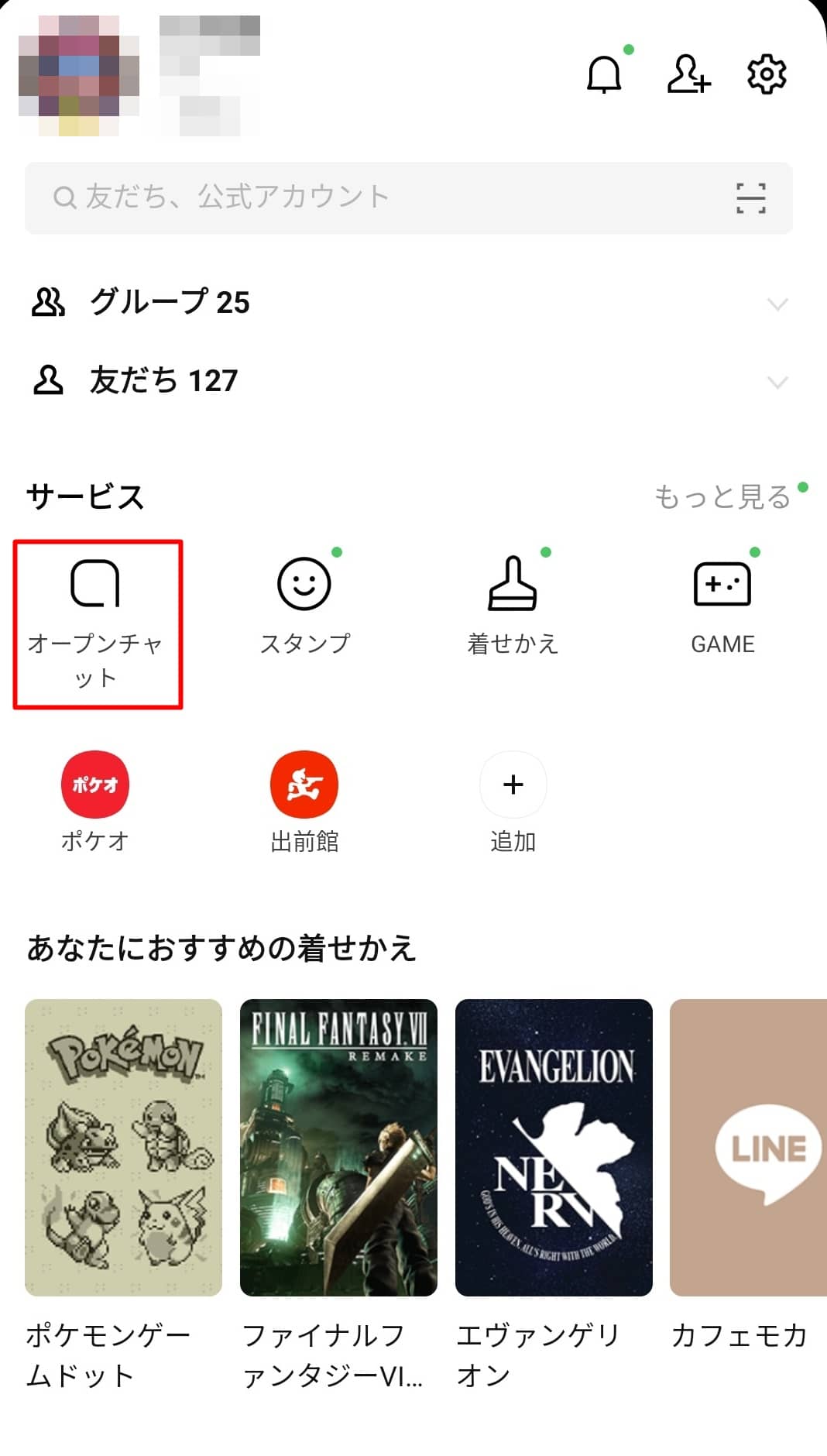
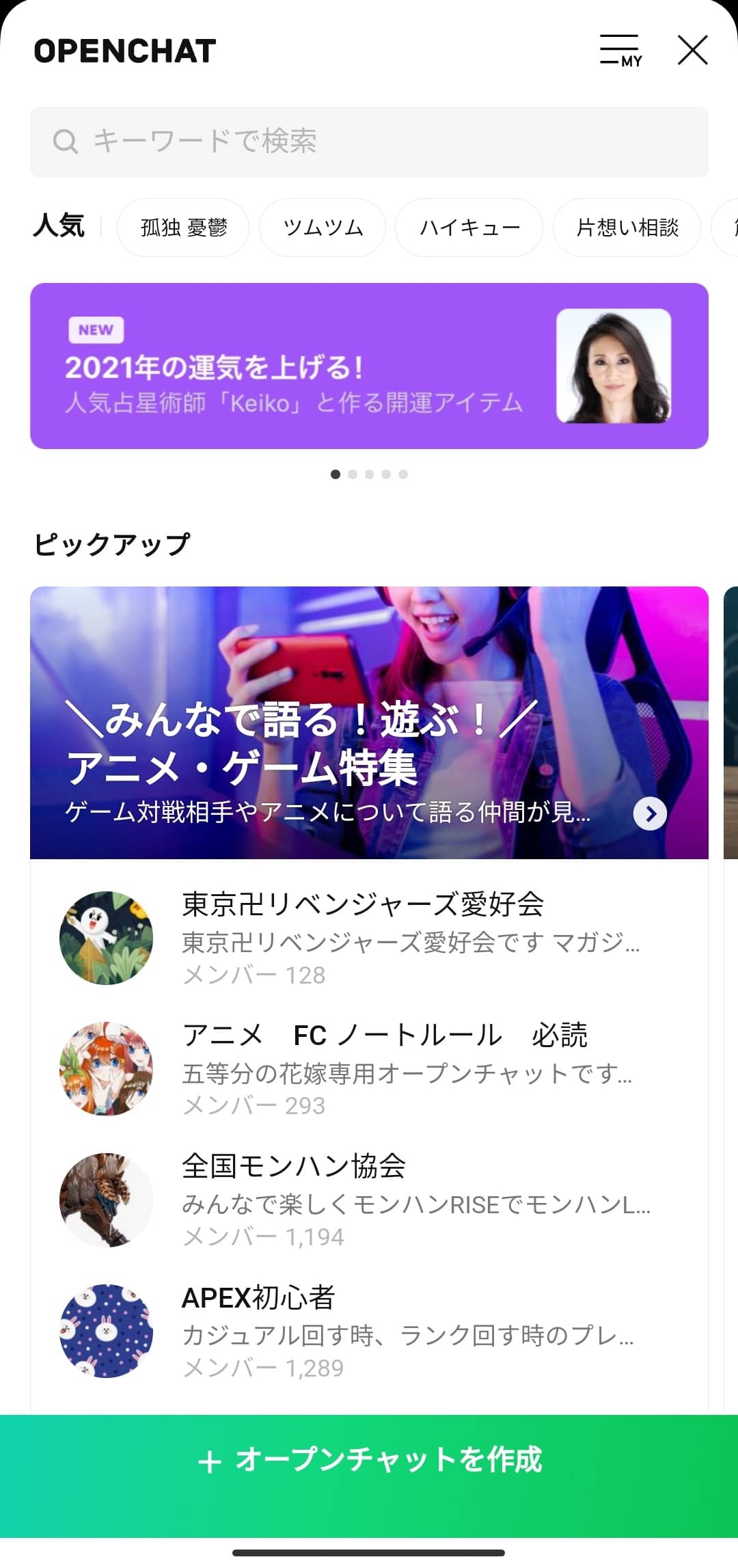
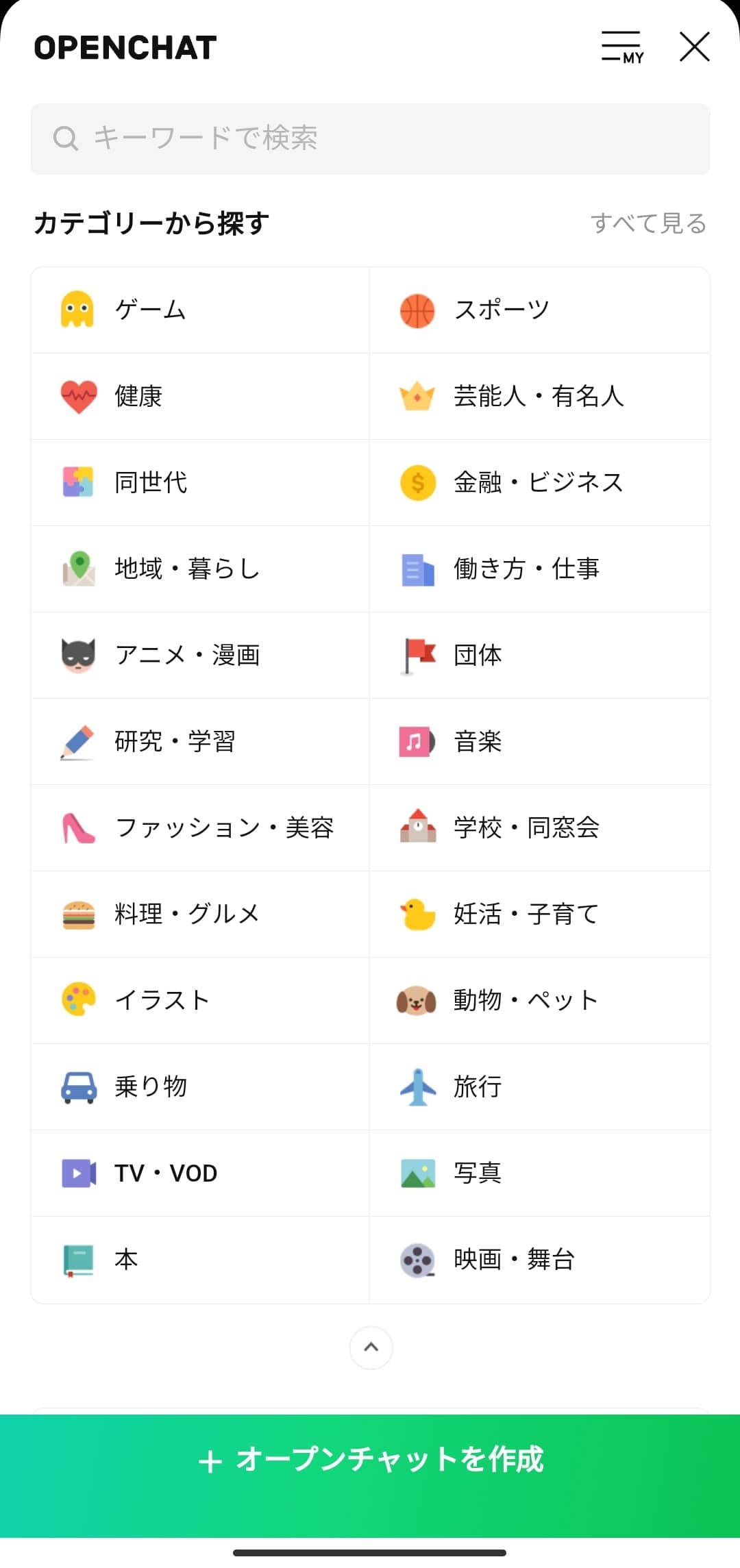
オープンチャットのホーム画面にピックアップされているトークルームを選べるほか、「フリーワード検索」や「カテゴリ検索」により、興味のあるものを探すことができます。
LINEのホーム画面から、「オープンチャット」をタップします。
オープンチャットのトップ画面には、ピックアップされているトークルームが表示されます。画面上部の入力欄から任意のキーワードによる検索も可能です。
あるいは、トップ画面からスクロールし、カテゴリからトークルームを探すこともできます。
トークルームに新しく参加する方法
参加したいオープンチャットを見つけたら、早速プロフィールを設定し、トークルームに加わりましょう。

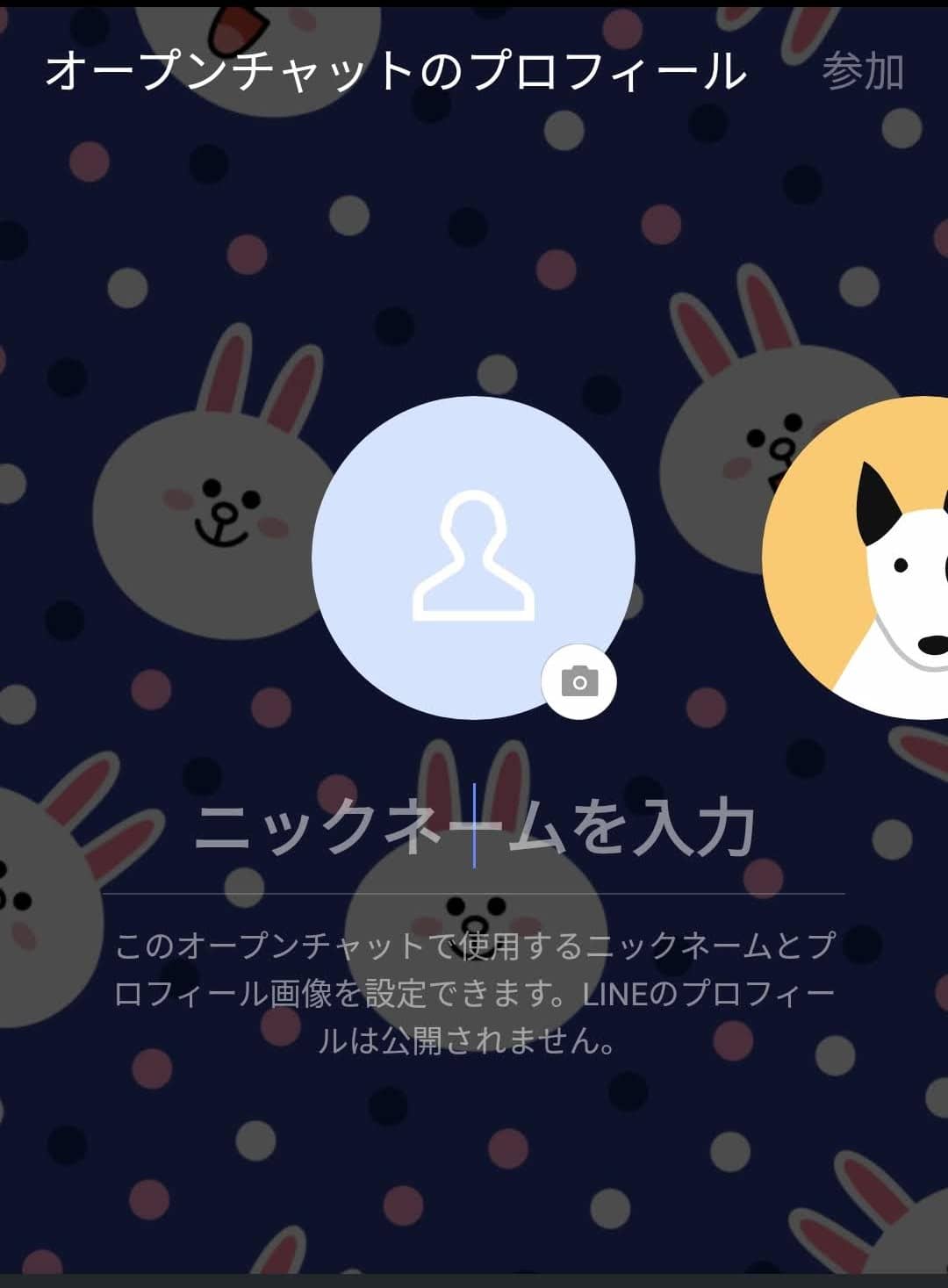
当該オープンチャットをタップすると、以下の画面が表示されます。
「新しいプロフィールで参加」をタップし、利用規約に同意したうえで、ニックネームと画像を設定しましょう。
プロフィール画像は写真以外にも、あらかじめ用意されている動物や人物のアイコンから選択可能です。また、プロフィール画像やニックネームは後から変更することもできます。
画像を選択し、ニックネームの入力後、「参加」をタップすればトークルームに加わることができます。参加後は通常のトークルーム同様に、メッセージやスタンプのやり取りが可能です。
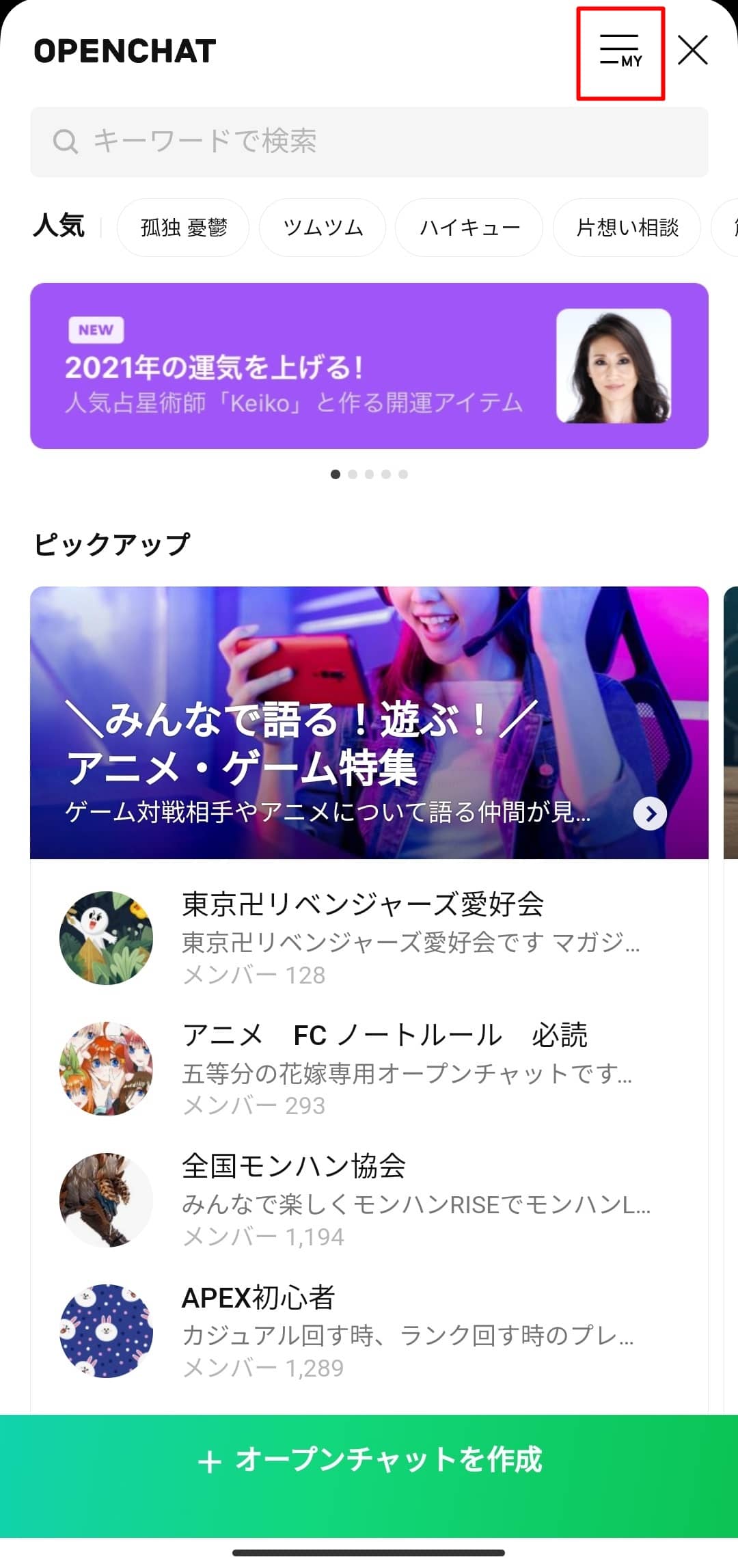
なお参加したトークルームは、通常のトーク画面に表示されるほか、オープンチャットのトップ画面上部に表示される「マイリスト」(下の画像の赤枠部分)からも確認できます。
オープンチャットから退会するには
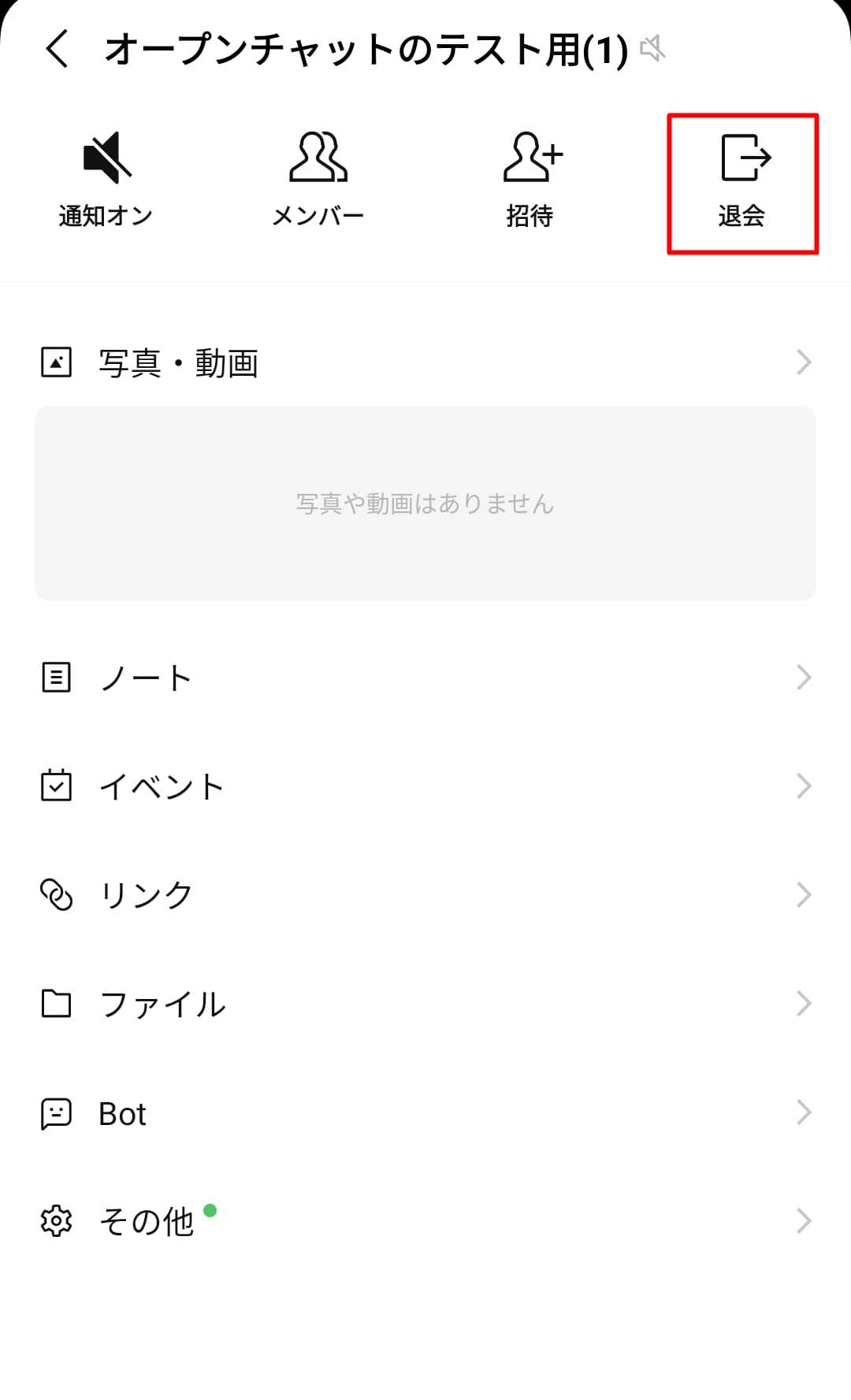
オープンチャットから退会する際は、トークルームのメニューから「退会」に進む必要があります。トークリストやマイリストからルームを削除しても、退会したことにはならないため注意が必要です。
「退会」をタップ後、確認画面に同意することで、退会手続きは完了です。なお、オープンチャットの管理者は後述の「管理者権限の移行」を済ませてからでないと、退会することはできません。
トークルームに退会したことがメンバーに通知されるか否かは、管理者側の設定によって異なります。デフォルト設定では通知されない仕様ですが、管理者がシステムメッセージを有効にしている場合、退会した時点でその旨がトークルーム上に表示されます。
オープンチャットの作り方
ここでは、自身でオープンチャットを作成する際の基本的な流れについて説明します。
トークルームの作成と設定
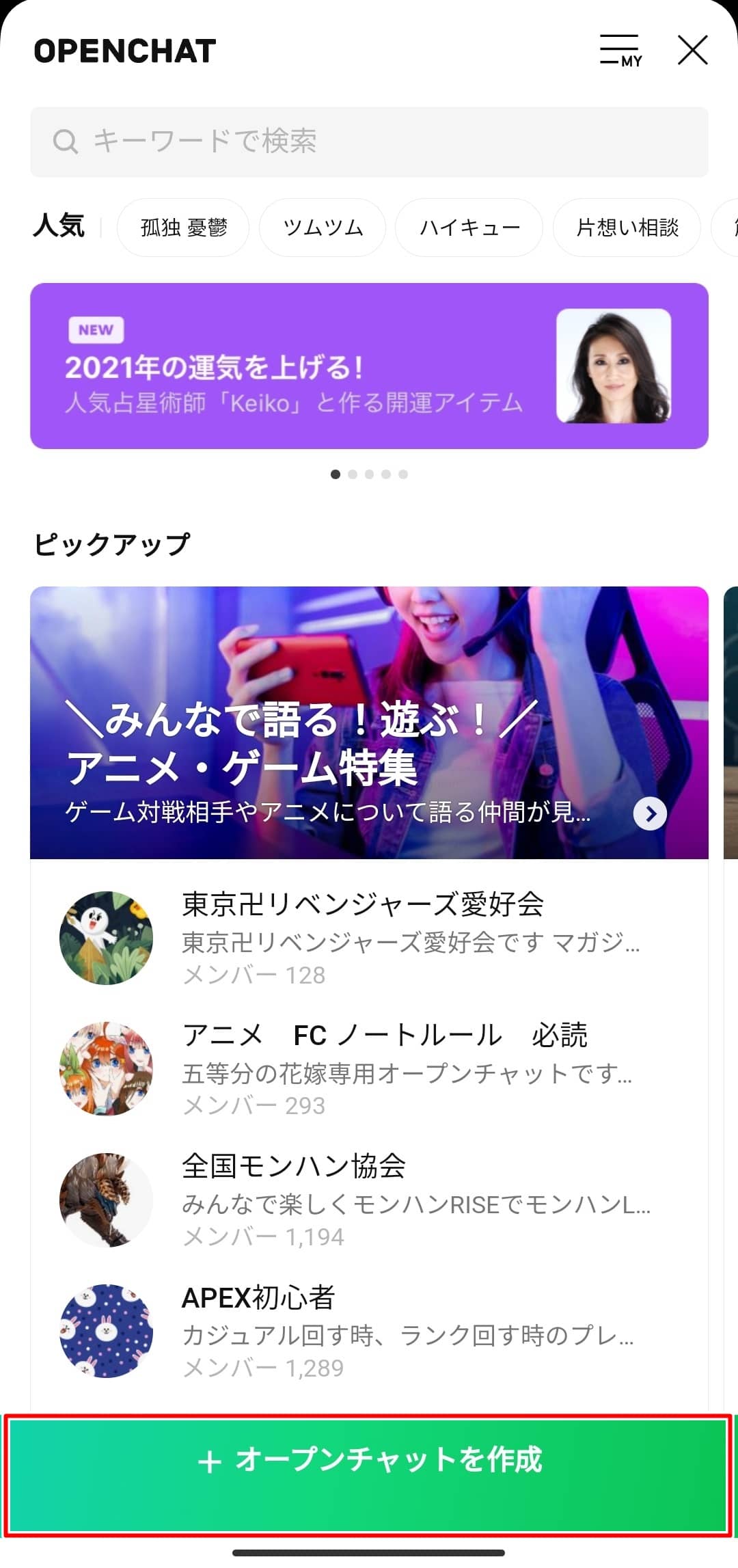
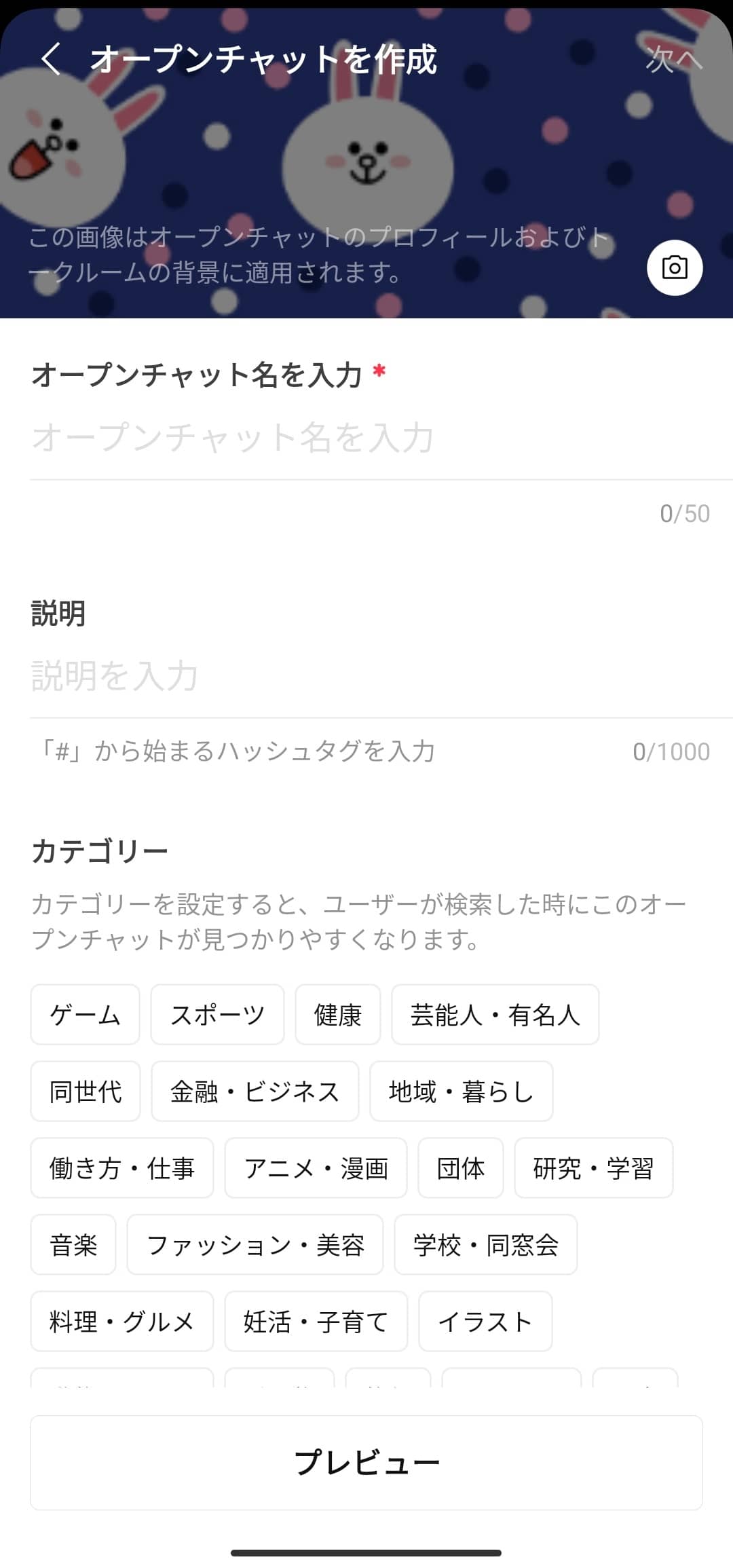
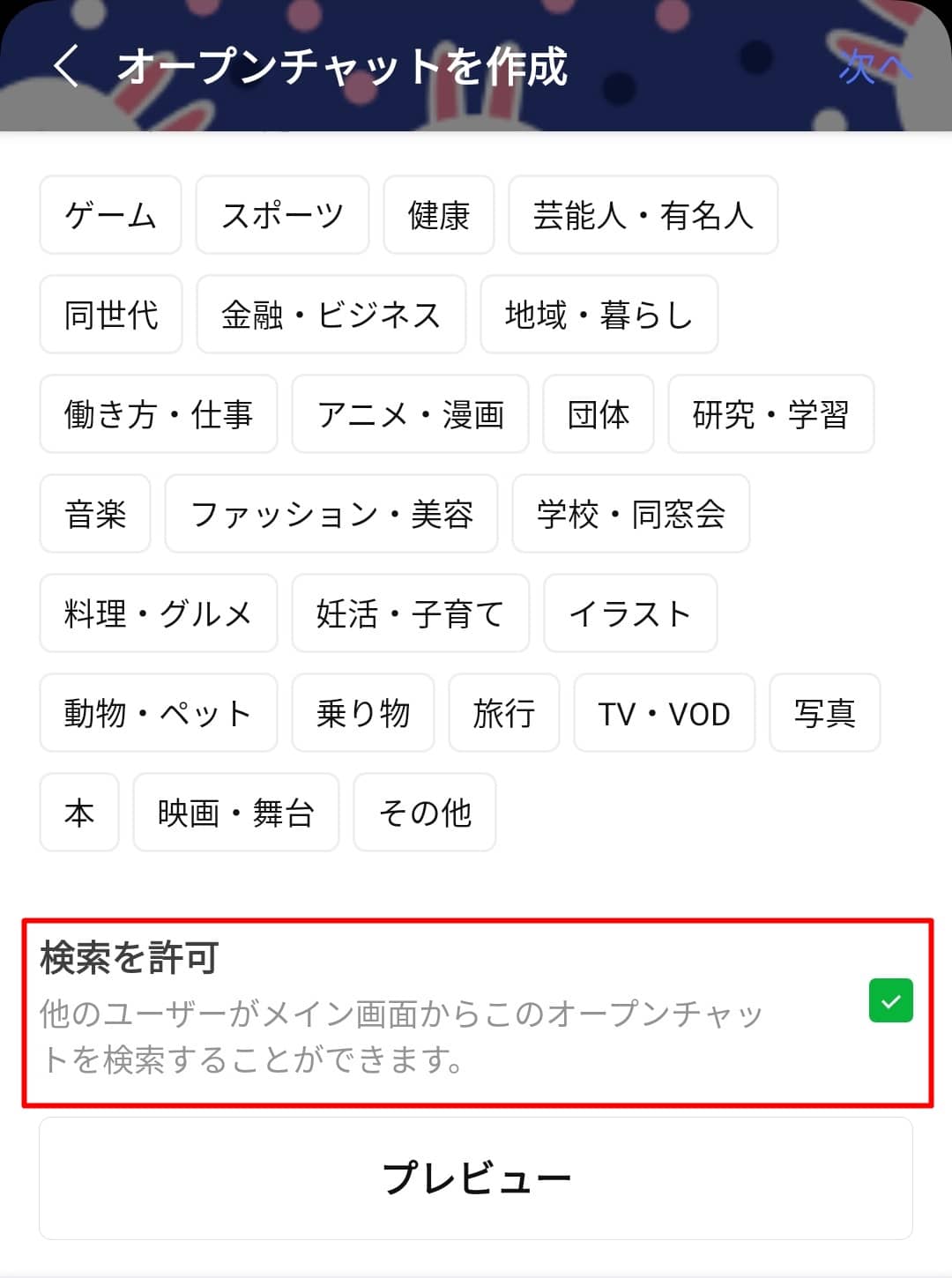
トークルームを作成する際は、オープンチャットのトップ画面から「オープンチャットを作成」をタップします。
オープンチャットの名前とその説明文を入力し、該当するカテゴリを選択してください。
フリーワードでの検索に対し、オープンチャットを表示させるかどうかを選択できます。
より多くのユーザーに見つけてほしい場合には「検索を許可」というチェックボックスをオンに、紹介などを通じたクローズドなトークルームにしたい場合にはオフにするとよいでしょう。
トークルームへの招待

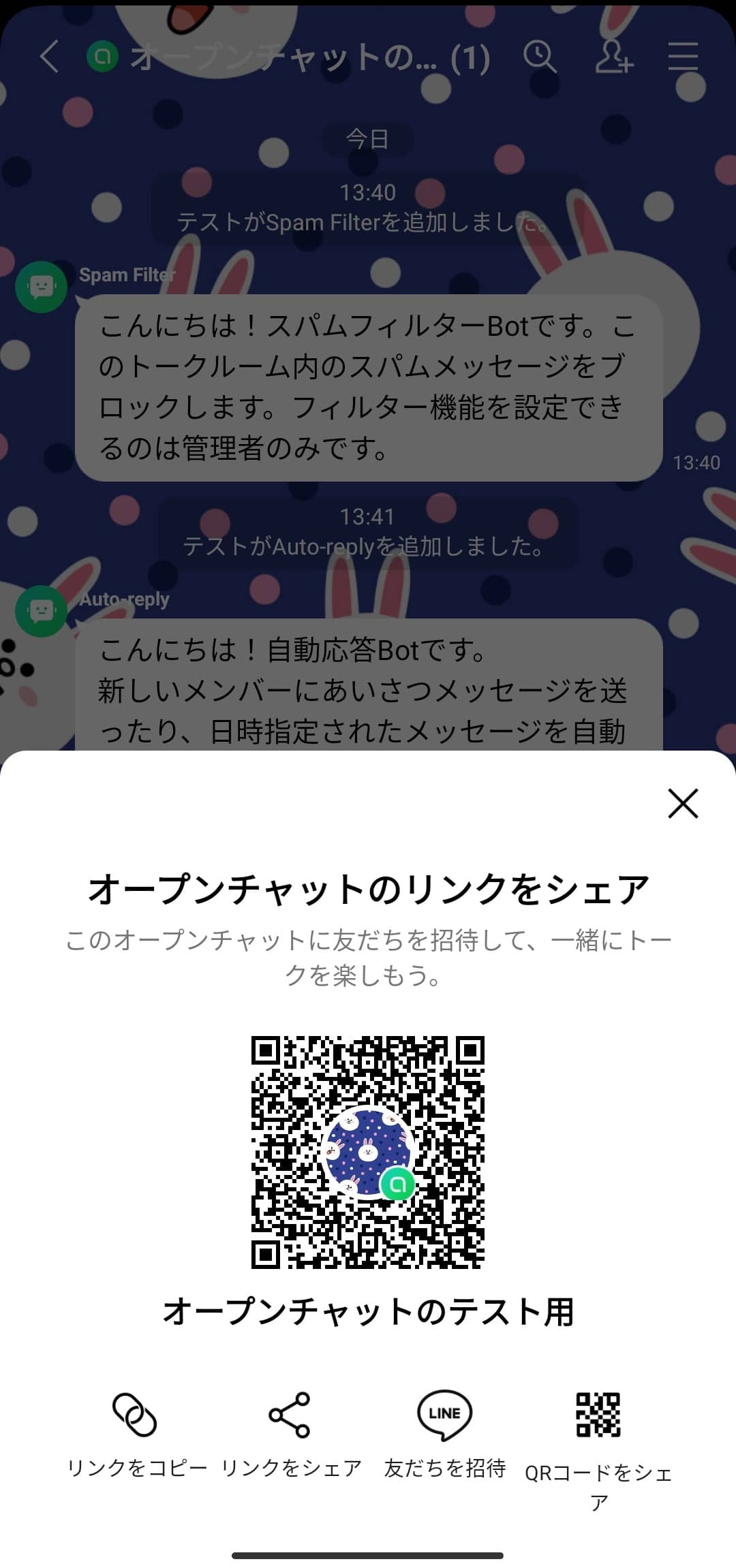
作成したトークルームにユーザーを招待する方法としては、LINE上の「友だち」を直接招待する方法、トークルームのリンクをシェアする方法、QRコードをシェアする方法があります。
トーク画面の右上にある人物のアイコンをタップすると、他ユーザーを招待するためのメニューが表示されます。
招待したい人がその場にいる場合には、表示されているQRコードを直接読み込んで参加してもらうことも可能です。
その他、より多くのユーザーを集客したい場合にはリンク(URL)やQRコードを他のSNSなどに貼り付けたり、知り合いに参加を促したい場合には「友だちを招待」から対象アカウントを選択し、招待メッセージを送ったりと、場面に合わせて使い分けるとよいでしょう。
公開範囲の設定
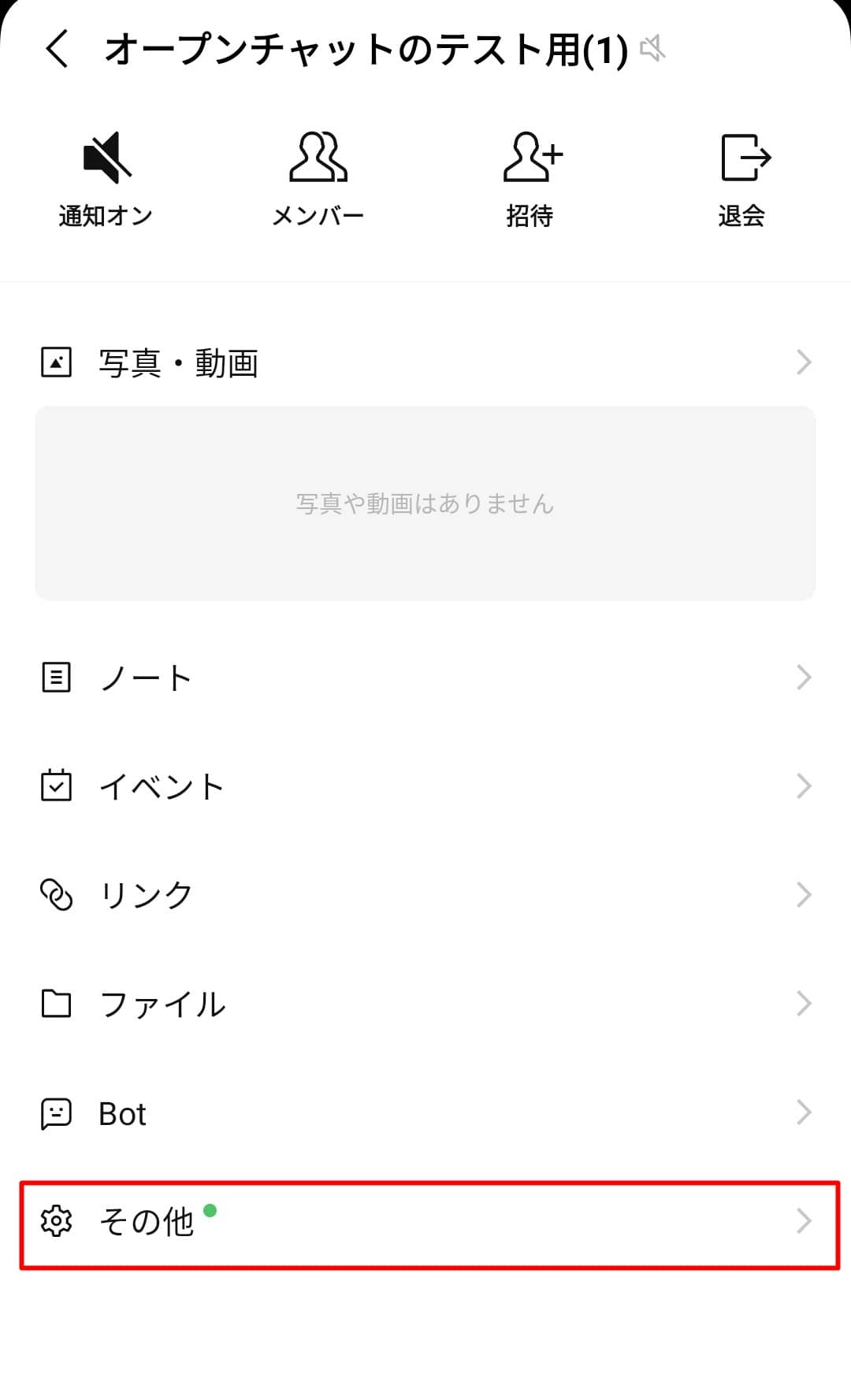
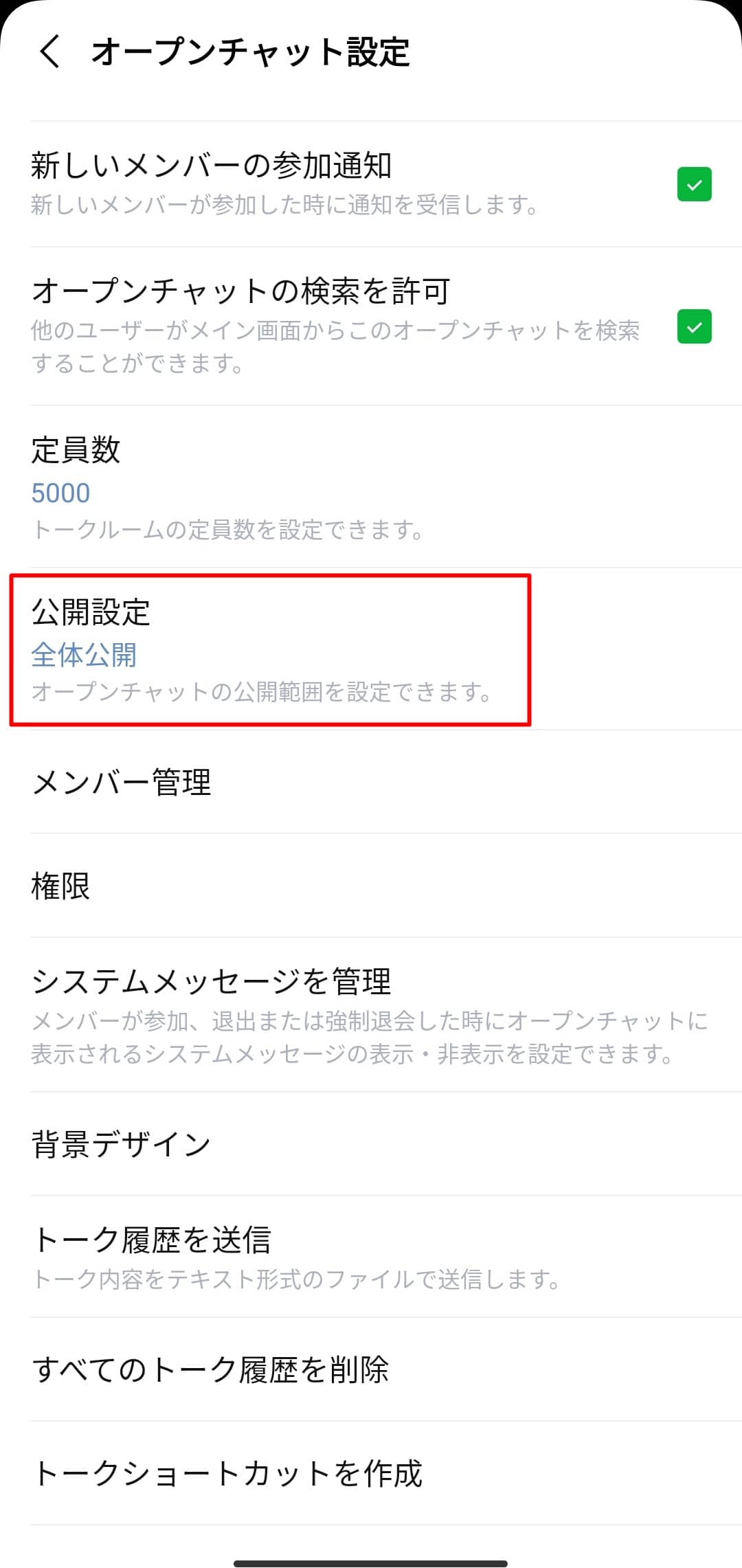
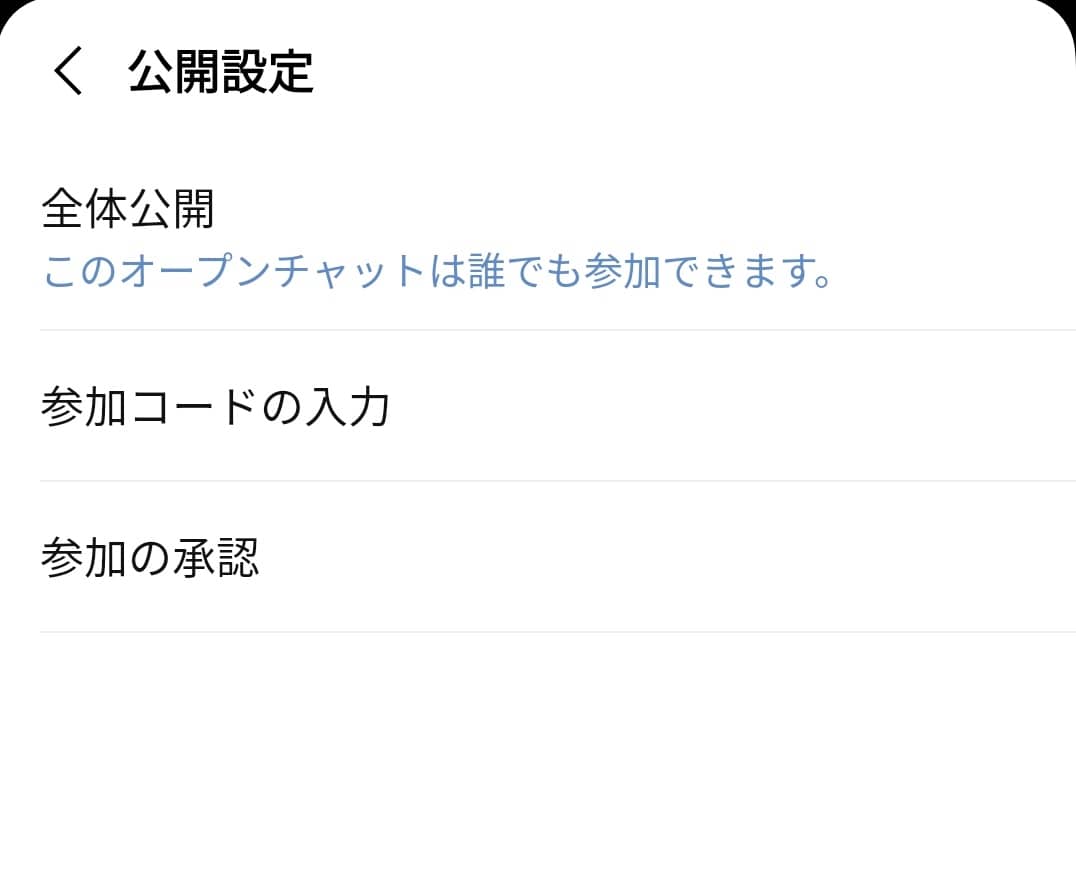
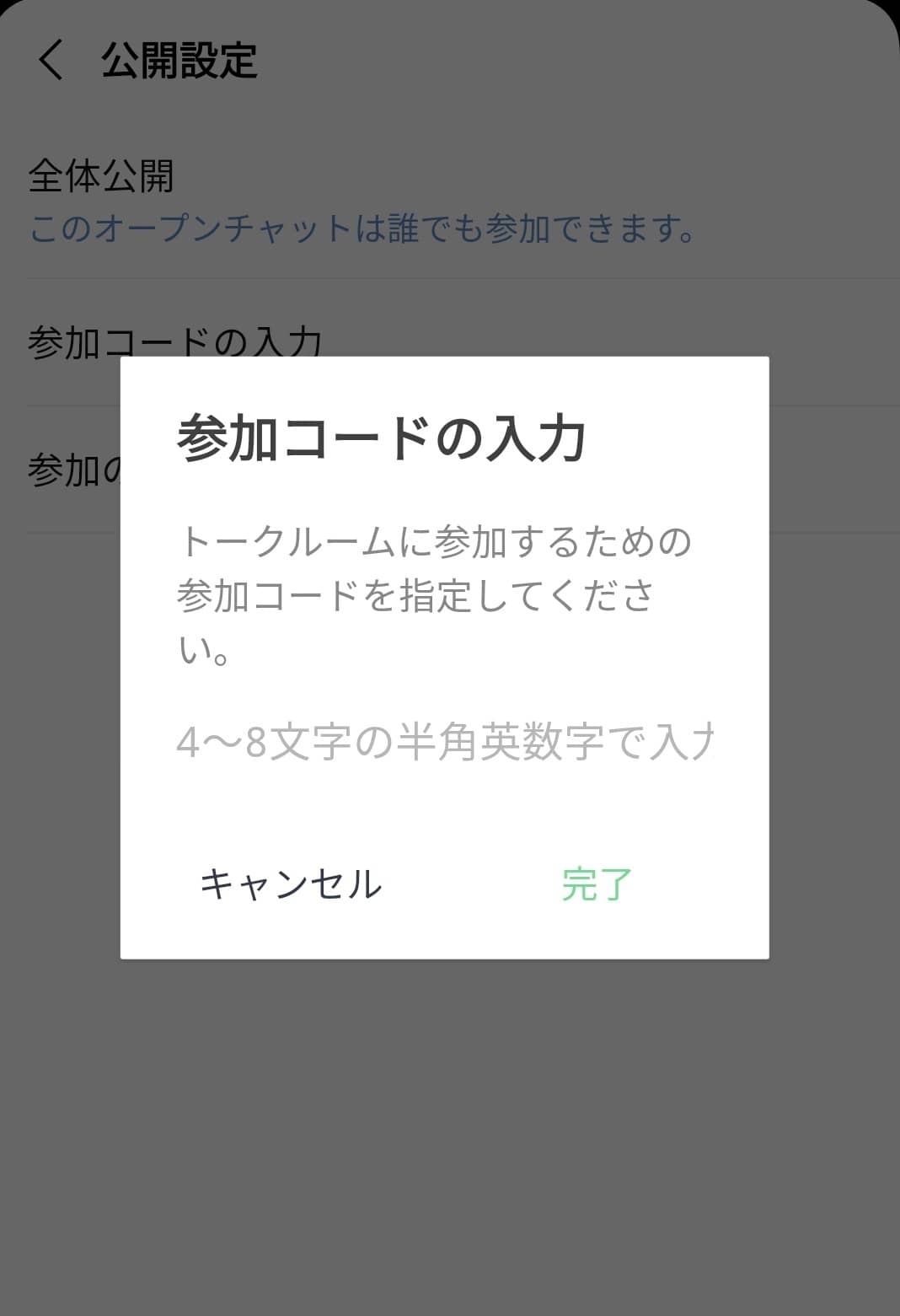
オープンチャットのデフォルト設定では、公開範囲は誰でも参加できる「全体公開」となっていますが、所定のコードや質問により参加を承認する形式にも変更可能です。
トークルームのメニューを開き、「その他」をタップすると、公開範囲やルームの定員数を変更できる画面が開かれます。
「公開設定」をタップすると、以下の画面が表示されます。
コード(パスワード)による認証を通じ、新規メンバーの参加承認を行う場合には「参加コードの入力」をタップしてください。
希望のコードを4~8文字の英数字を入力すれば、認証形式が切り替わります。
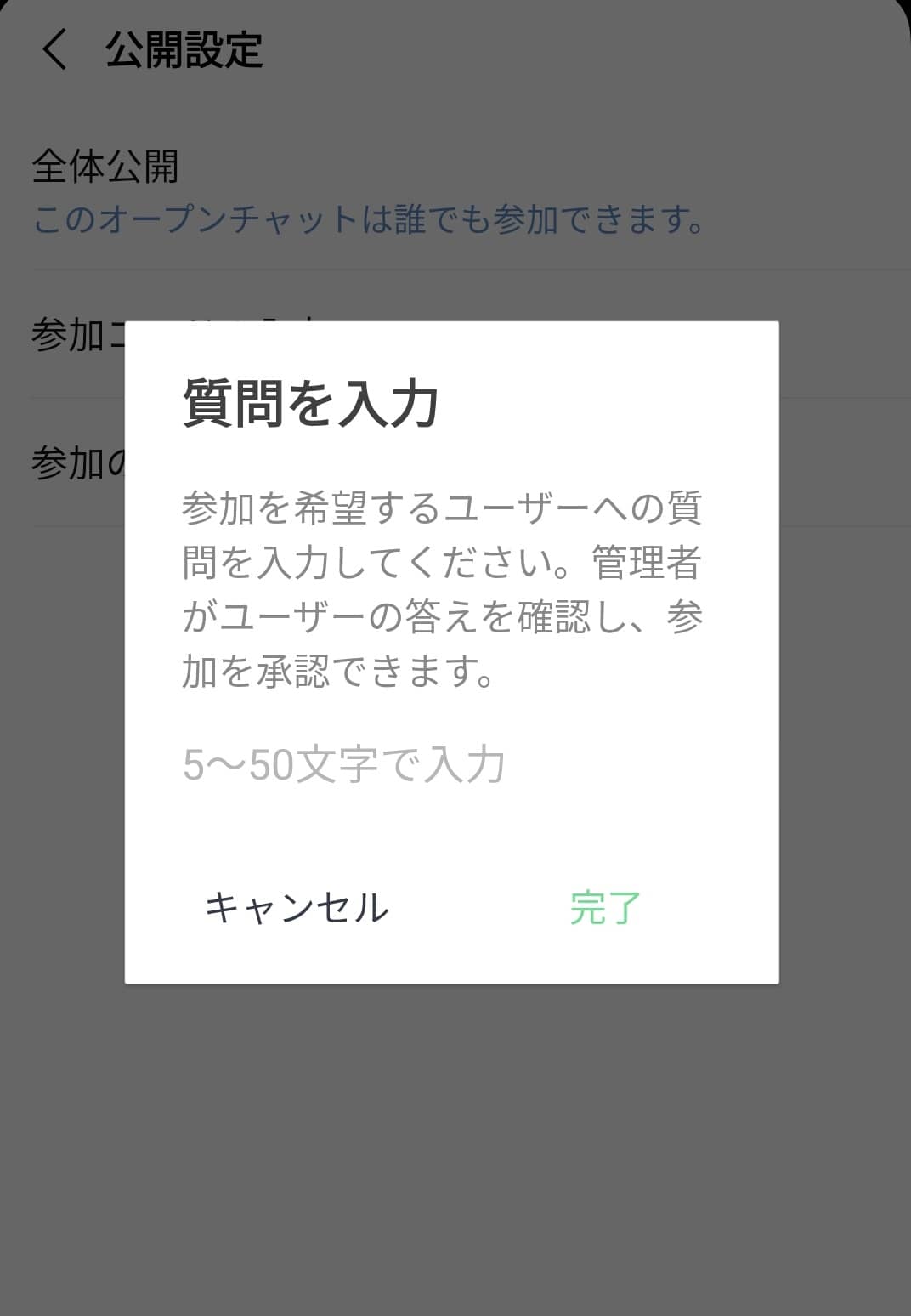
また、質問による認証方法を採用する場合には、先の画面の「参加の承認」をタップしましょう。
質問の入力画面が表示されるので、任意の質問を設定しましょう。新規ユーザーが参加する際にはこの質問に回答する必要があり、管理者はその答えを確認したうえで参加を承認することができます。
共同管理者の設定
トークルームを運営するのはそのルームを作成した「管理者」ですが、共に管理を担う「共同管理者」を100人まで設定することもできます。
共同管理者が担う権限は管理者側が任意に変更でき、強制退会や定員数の変更といった機能を許可または制限することが可能です。
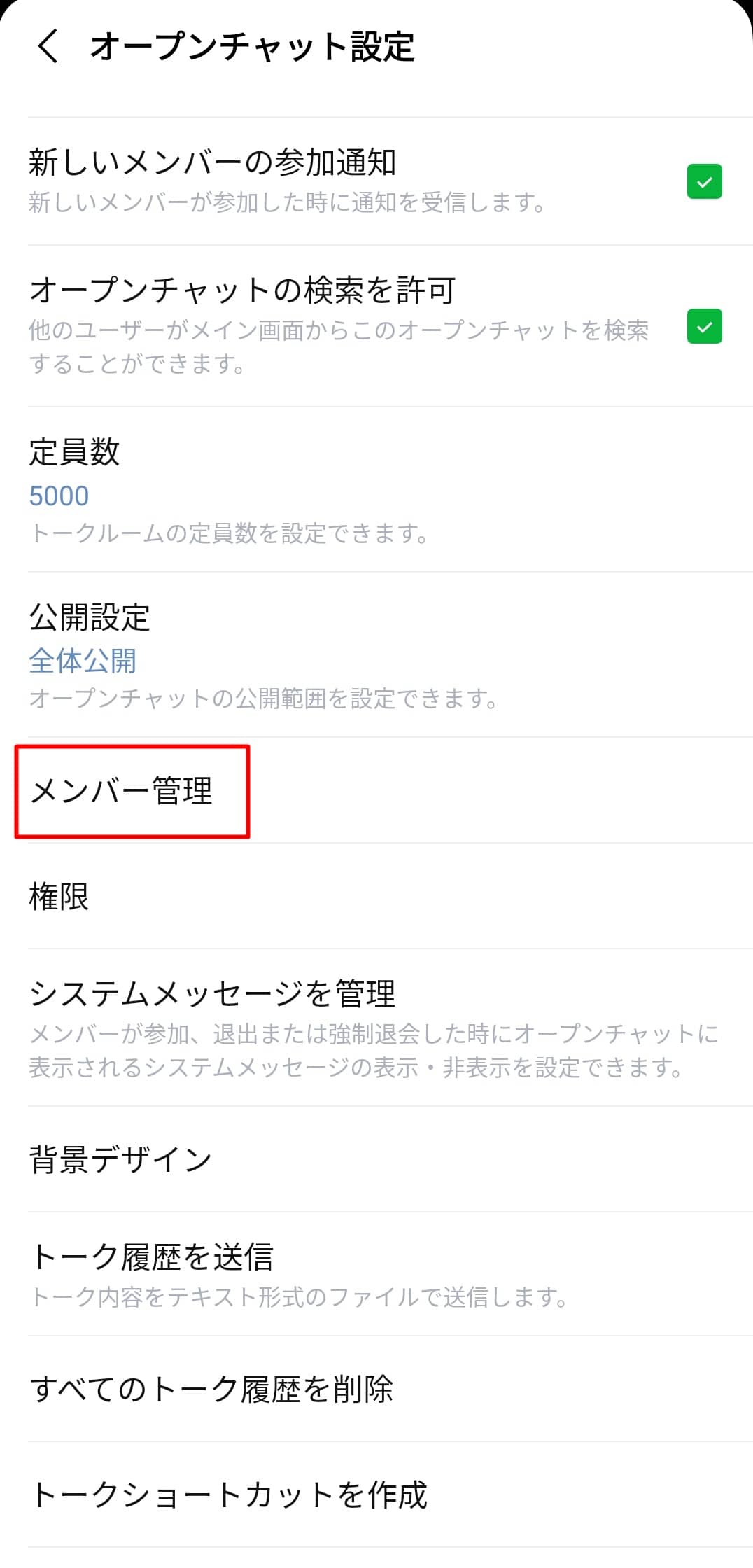
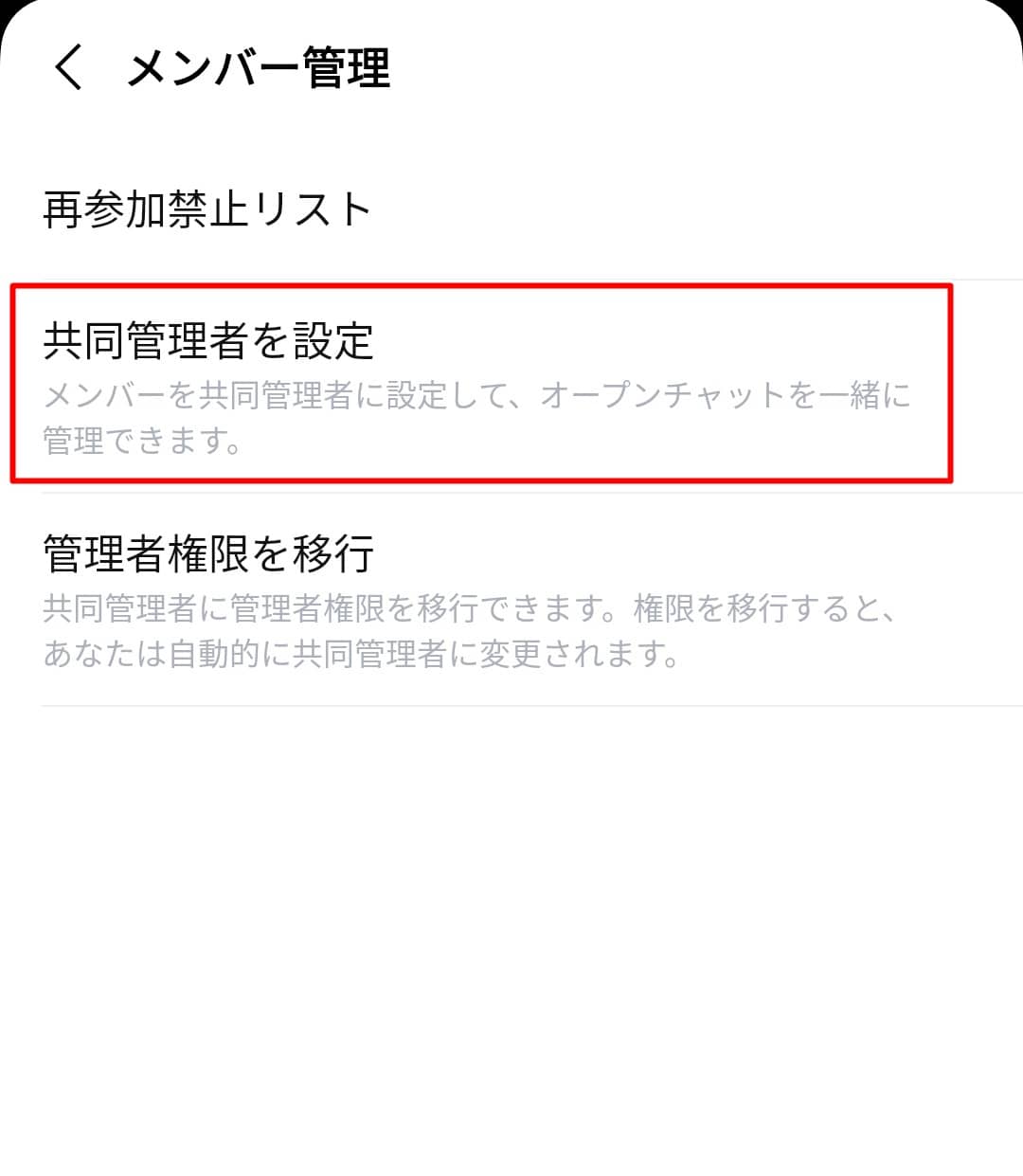
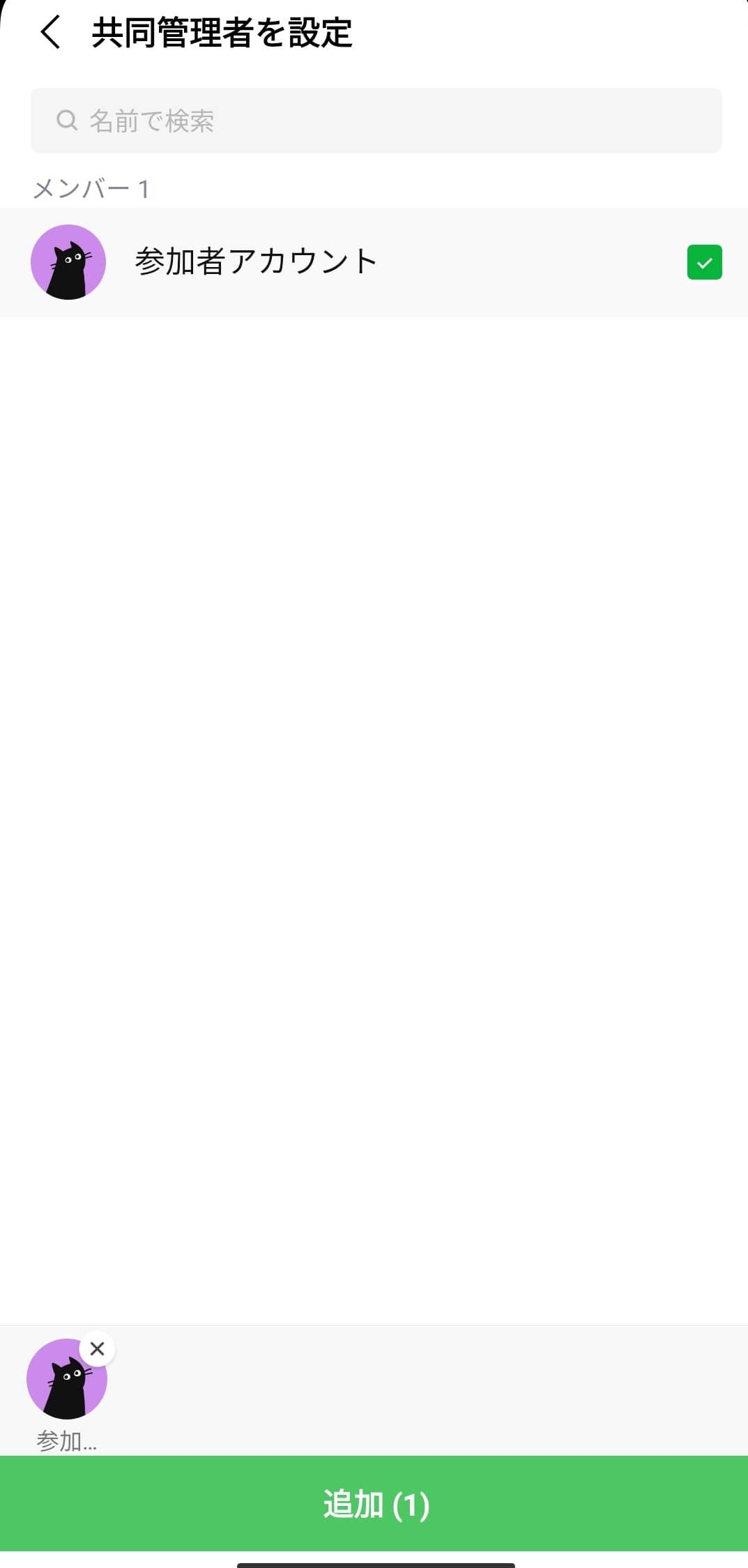
権限の設定を行うには、まずトークルームのメニューから「その他」をタップし、次の画面を開きます。
「メンバー管理」をタップしてください。
赤枠の「共同管理者を設定」をタップすると、メンバーのリストが表示されますので、共同管理者にしたいメンバーを選択しましょう。
「追加」をタップし、設定は完了です。
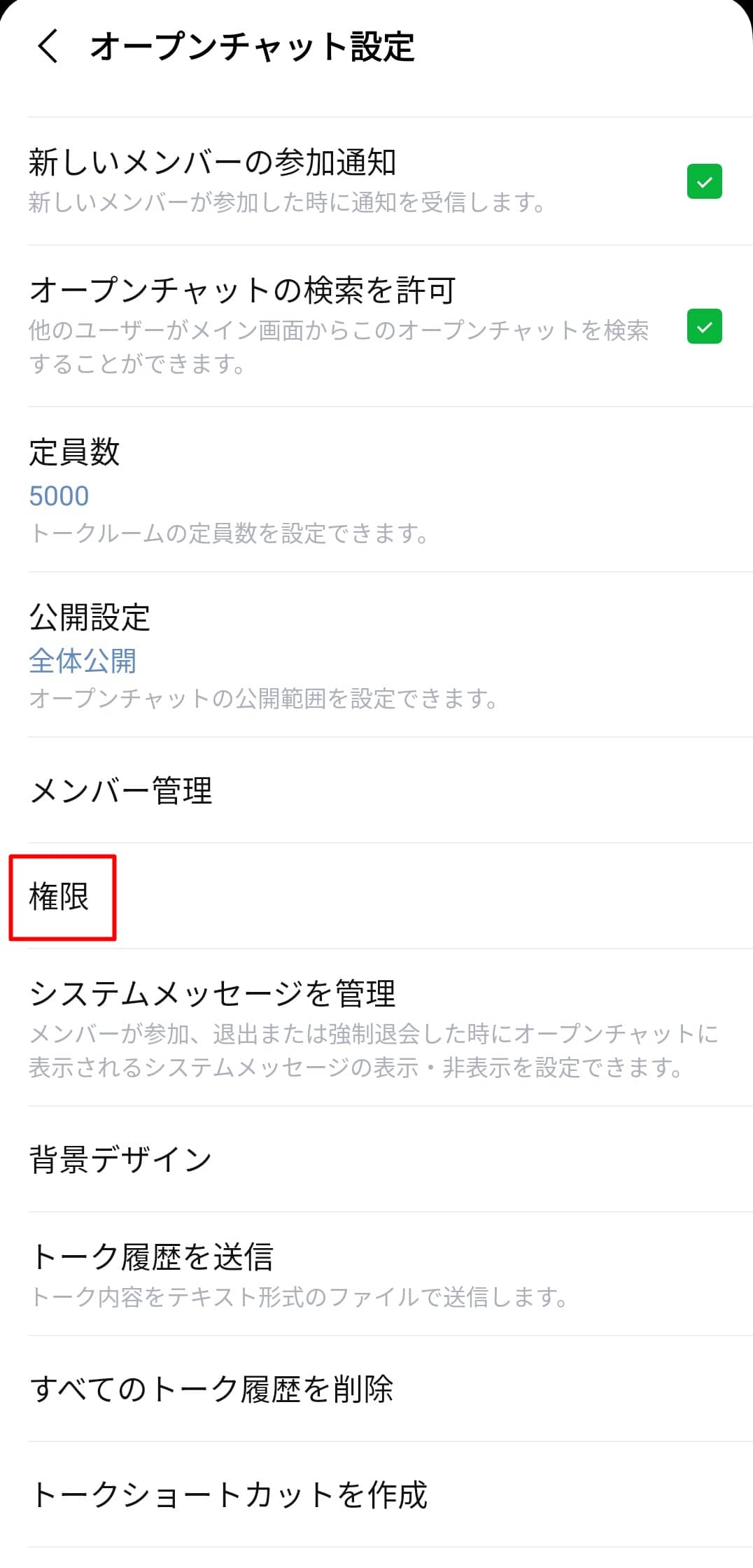
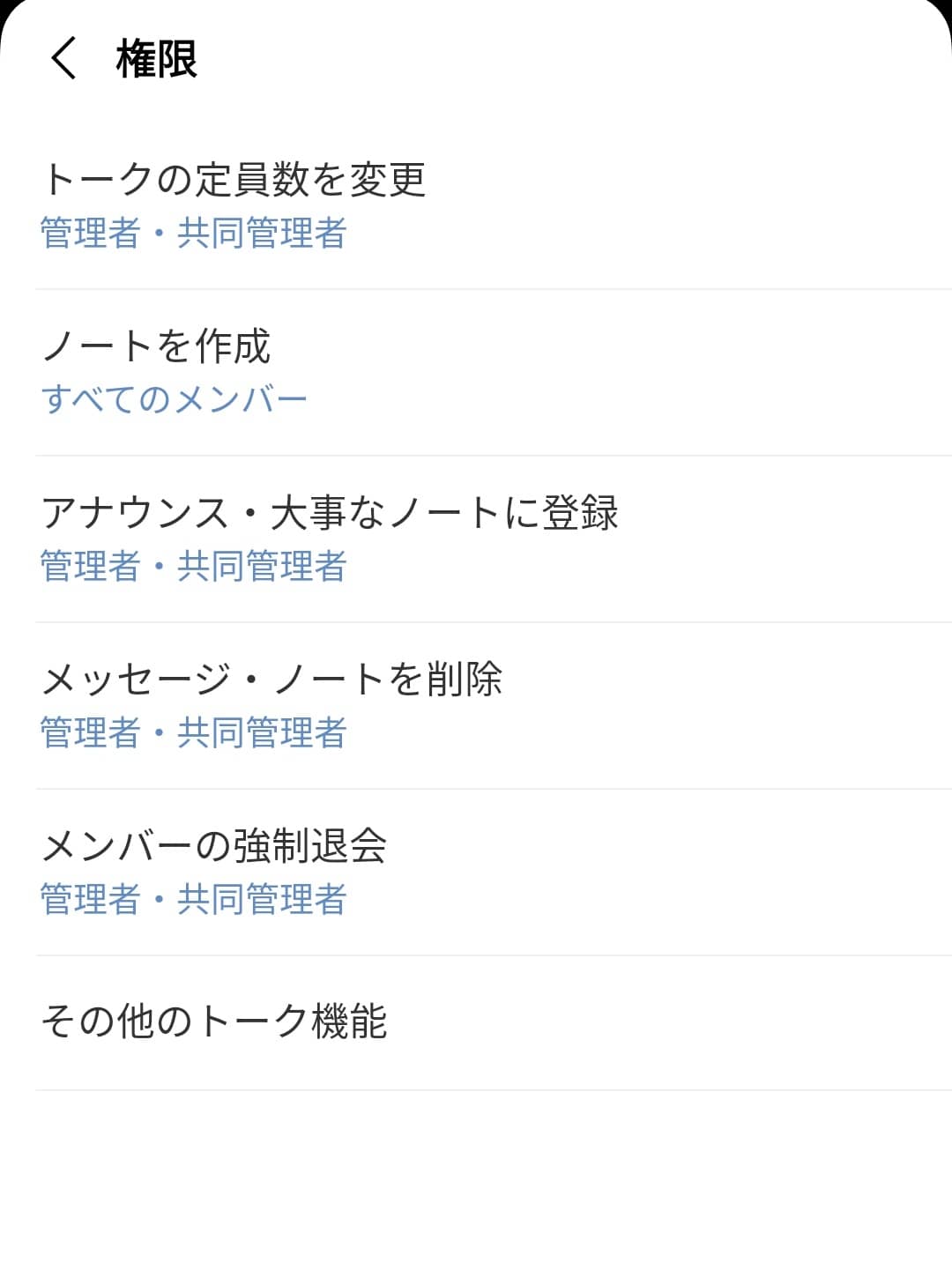
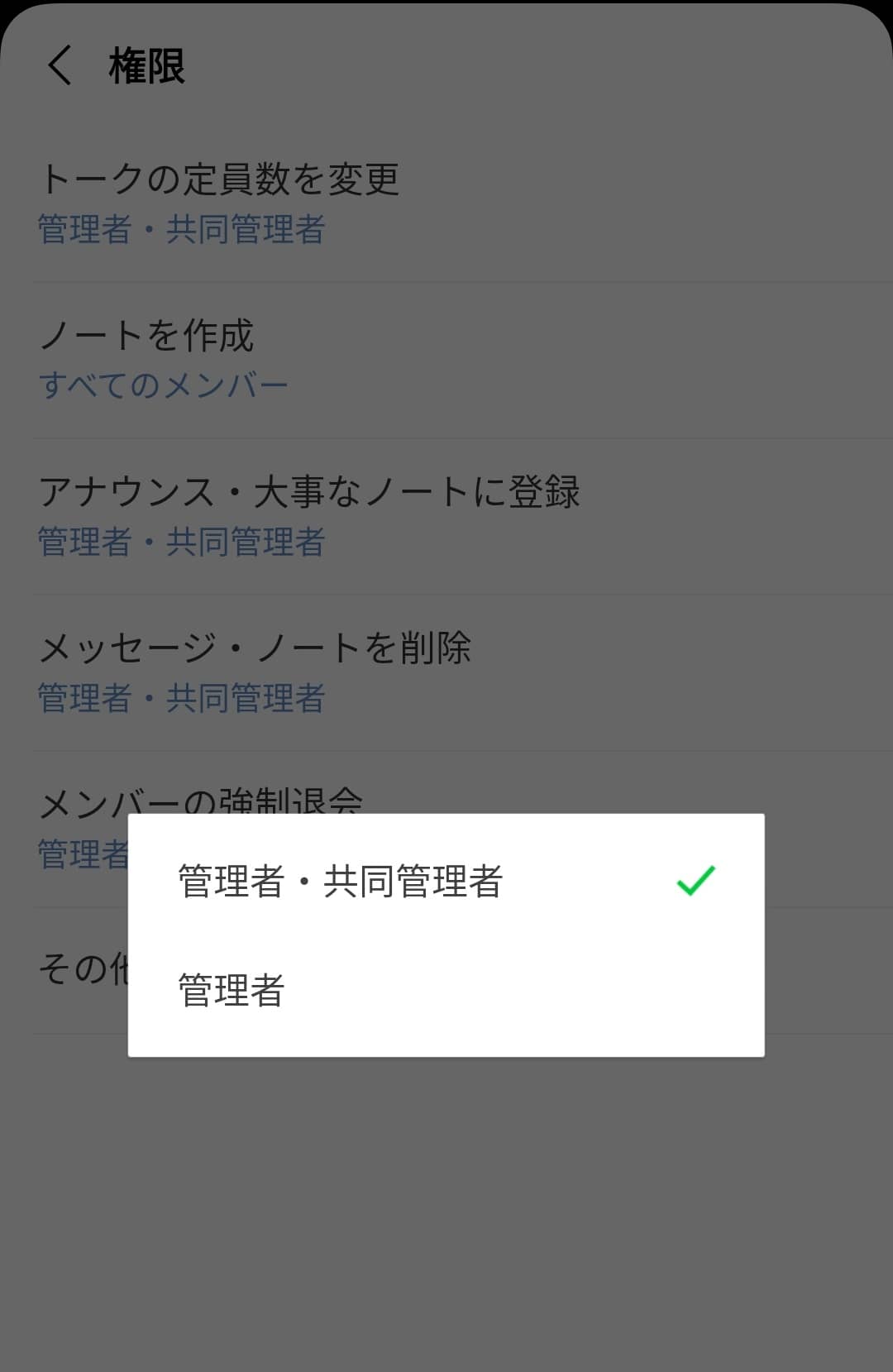
また、共同管理者の権限の変更は、「その他」メニューの「権限」から行います。
それぞれの設定項目が表示されるので、権限を切り替えたいものをタップしてください。
切り替え画面が表示されますので、権限の範囲を希望の形に変更します。
選択肢をタップすれば、設定は完了です。
オープンチャットを管理する際の便利機能と注意点
オープンチャットには、運営を円滑にする機能が数多く用意されています。ここでは、そうした機能の使用方法や注意点について解説していきます。
スパム対策の設定
トークルームを運営するうえで、画面に反映させたくないNGワードを設定できます。設定した単語やフレーズが含まれるメッセージは自動で削除され、メンバーの目に触れることはありません。
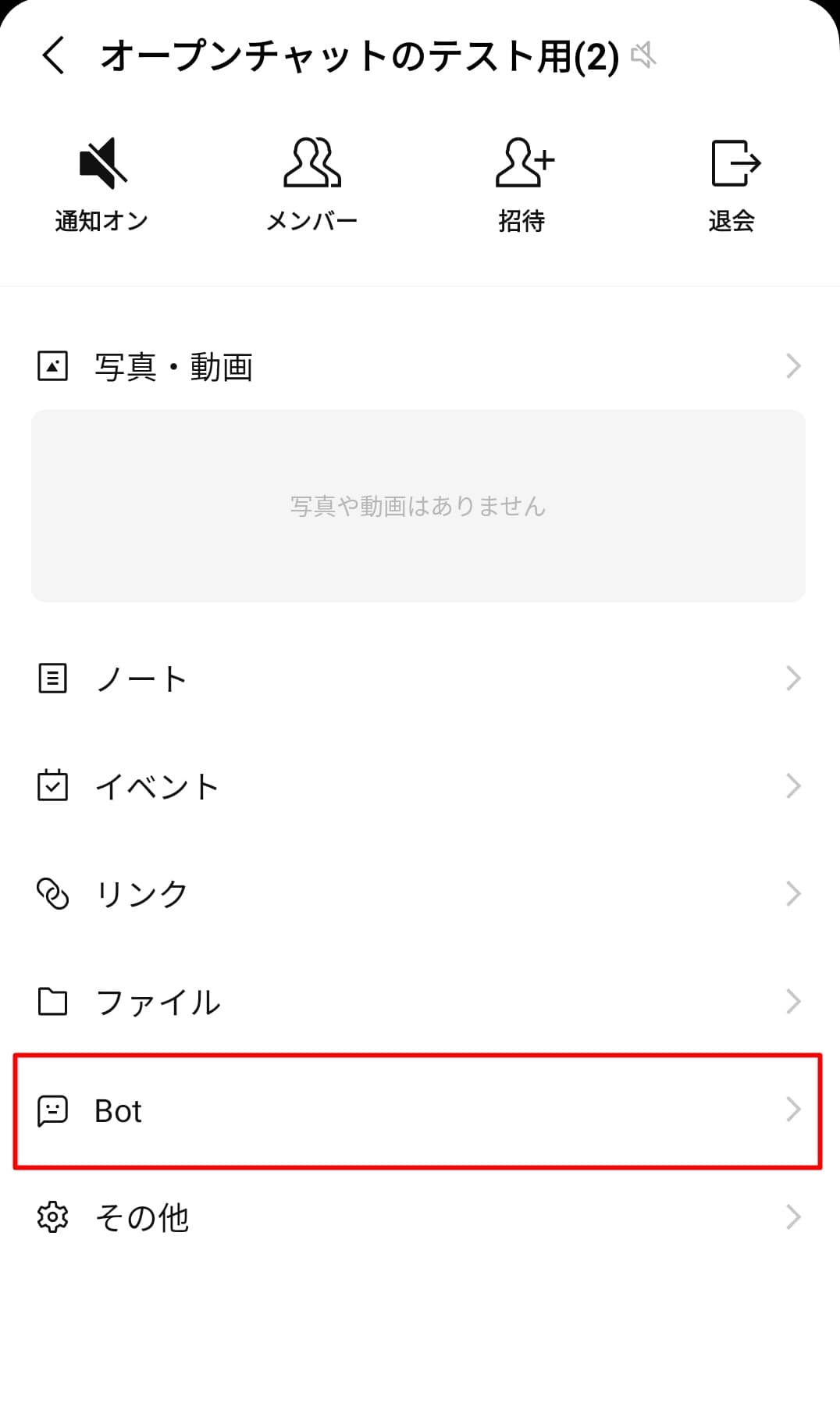
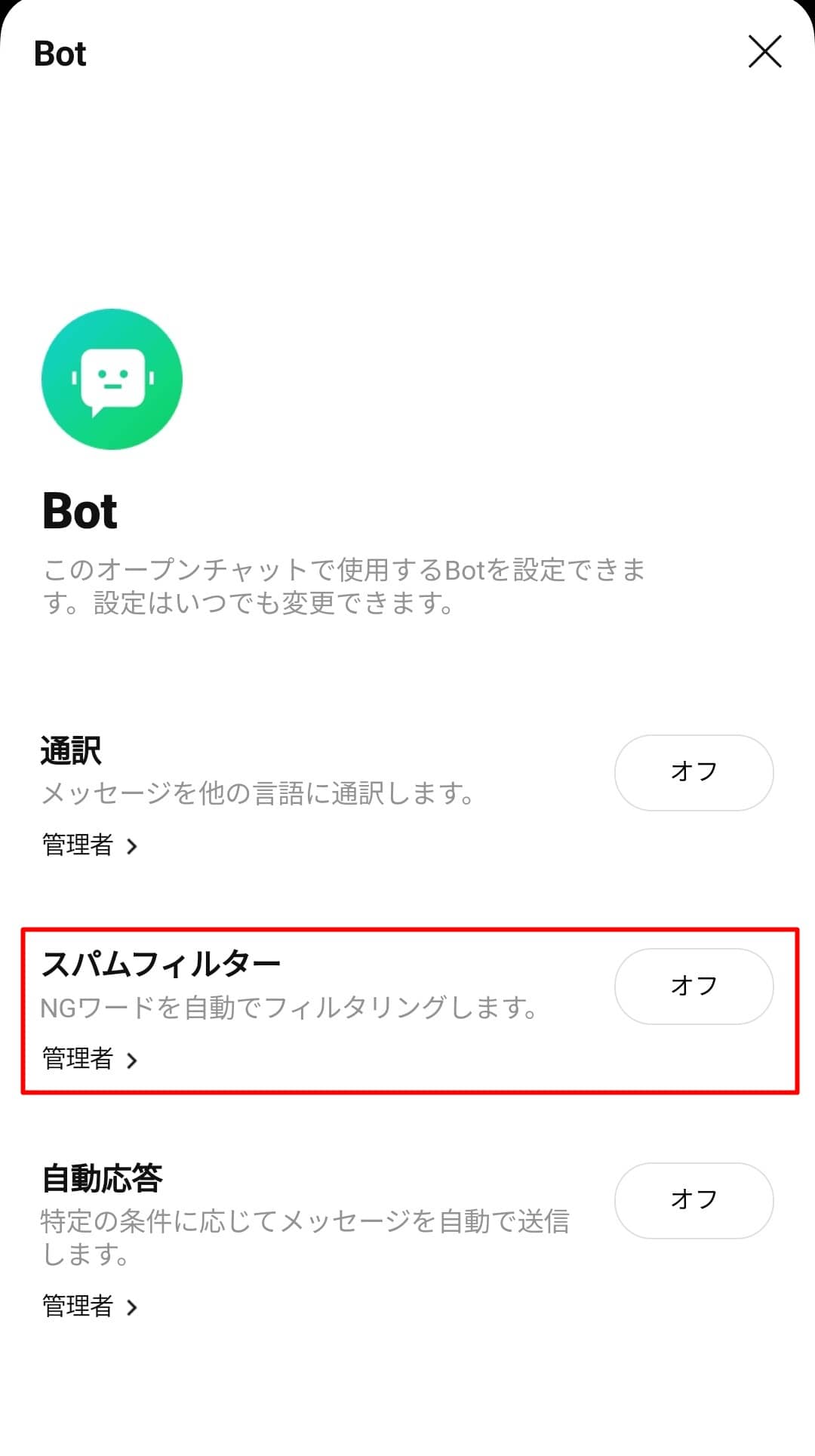
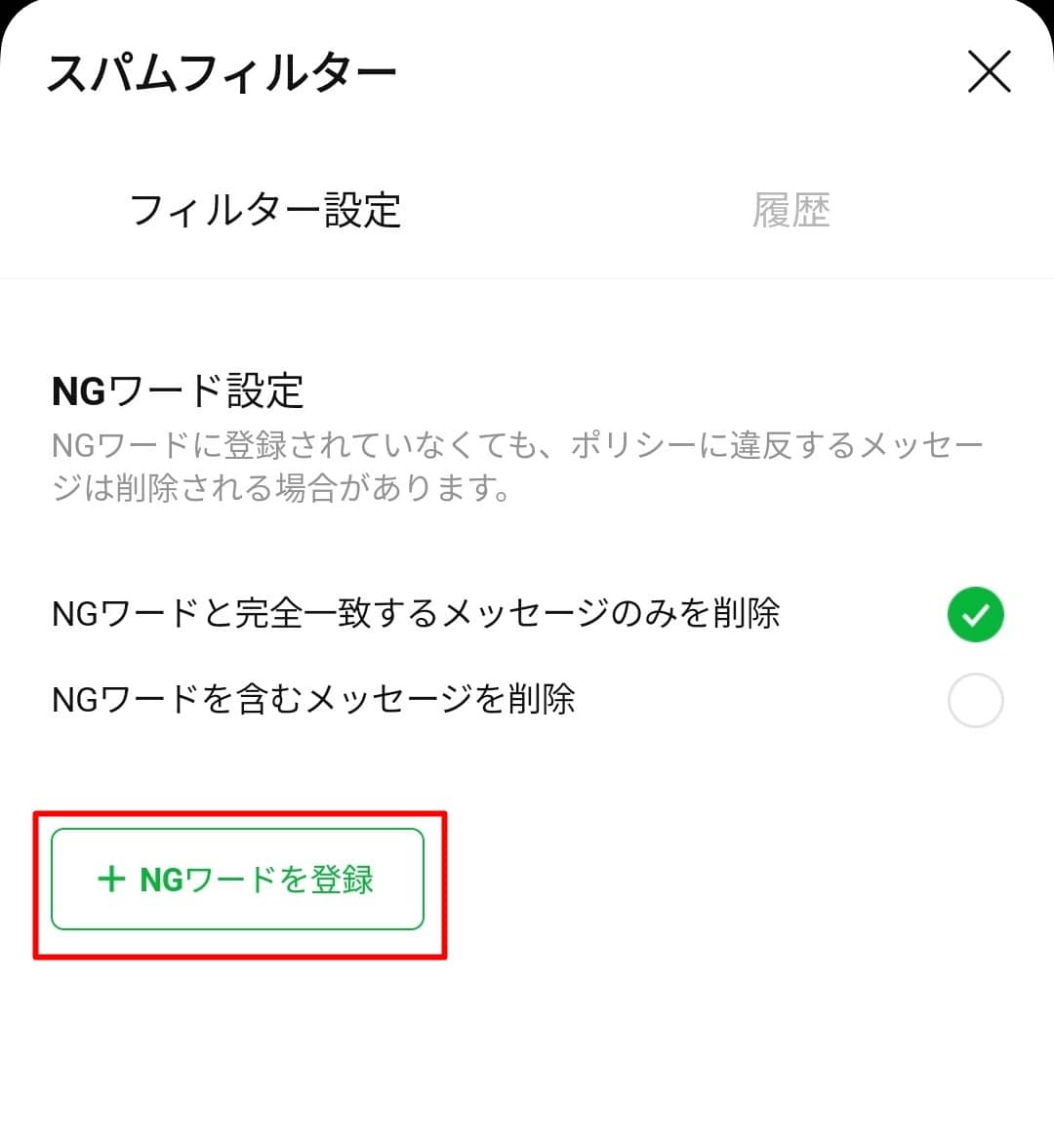
NGワードの設定は、トークルームのメニュー上にある「Bot」から行います。
表示されたメニューから、「スパムフィルター」を選択しましょう。
NGワードに関する設定画面が表示されます。
まず、選択式チェックボックスの「NGワードと完全一致するメッセージのみを削除」は、「NGワードが入っていても、それ以外の言葉も含まれていれば、メッセージは削除されずにすべて公開される」ことを意味します。NGワードを確実に表示させたくない場合は、「NGワードを含むメッセージを削除」を選択しましょう。
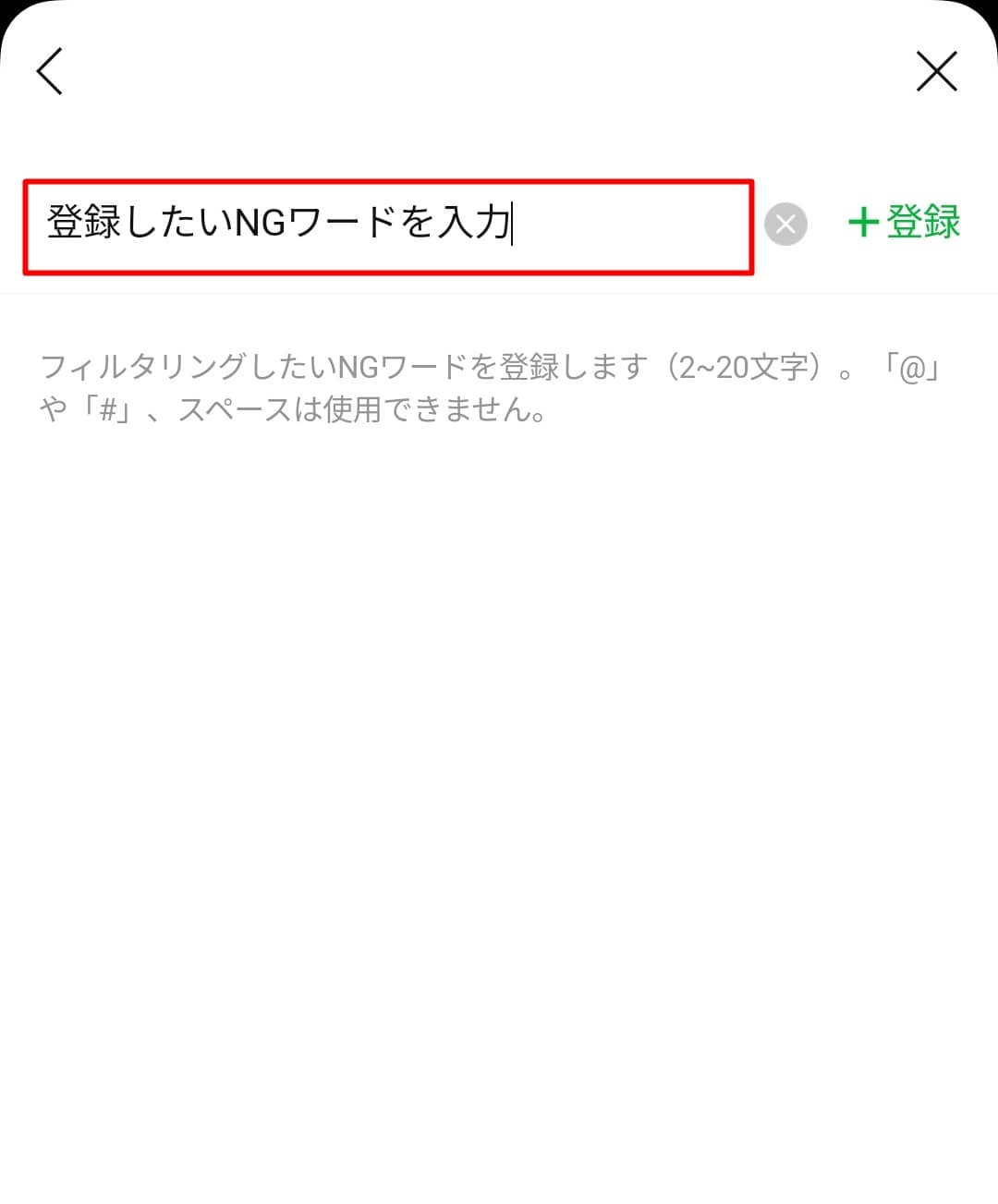
削除範囲の設定を行ったら、「NGワードの登録」をタップしてください。
入力欄に登録したいNGワードを打ち込み、「登録」をタップすれば設定は完了です。
自動応答機能の設定
オープンチャットのBot機能では、スパム設定のほかメッセージの自動送信に関する設定が可能です。
投稿予約や新規メンバーを歓迎する固定メッセージ、特定の単語に対して自動で返信されるテンプレートの設定など、トークルームを運営するにあたって便利に使える機能が揃っています。
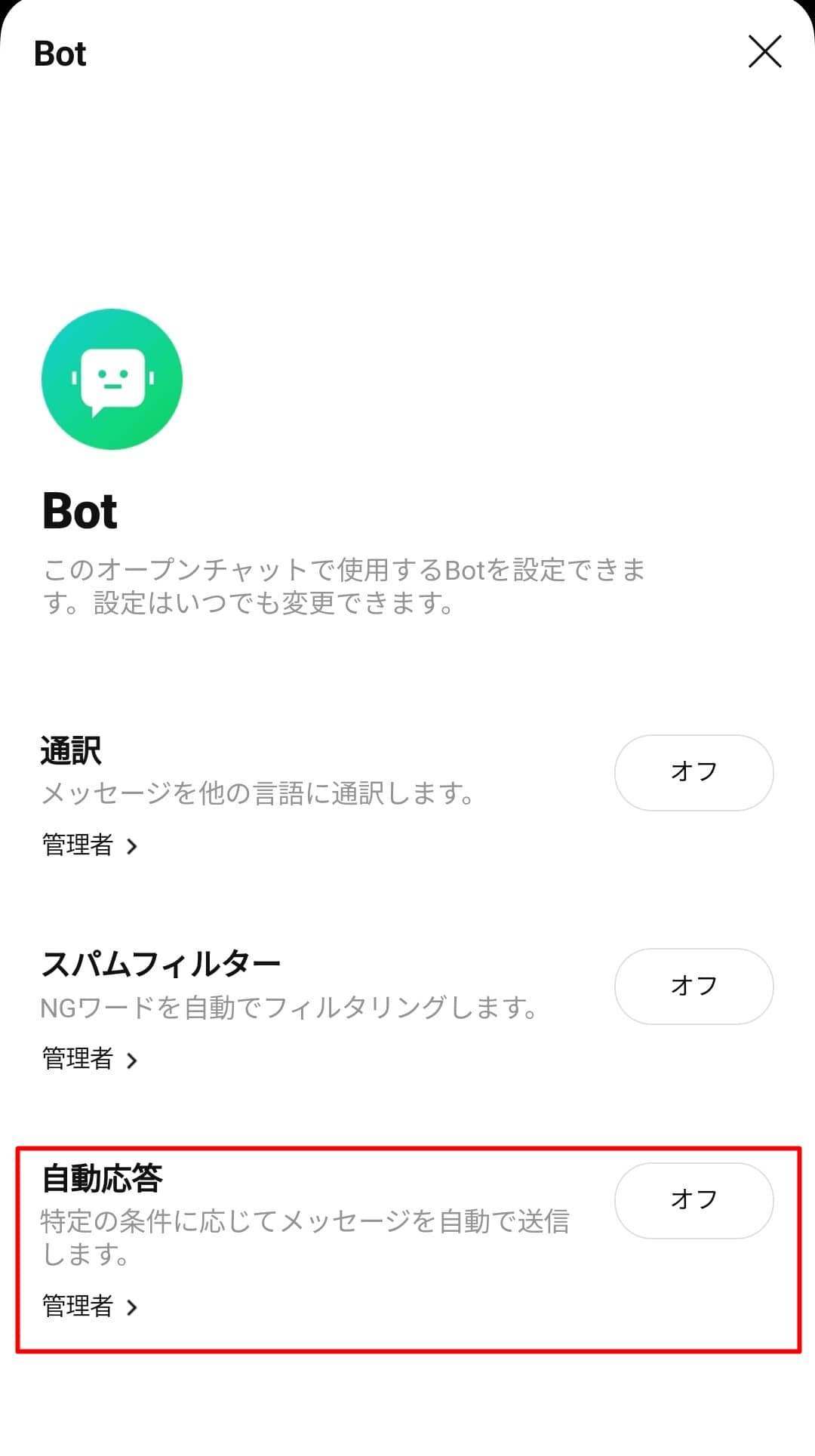
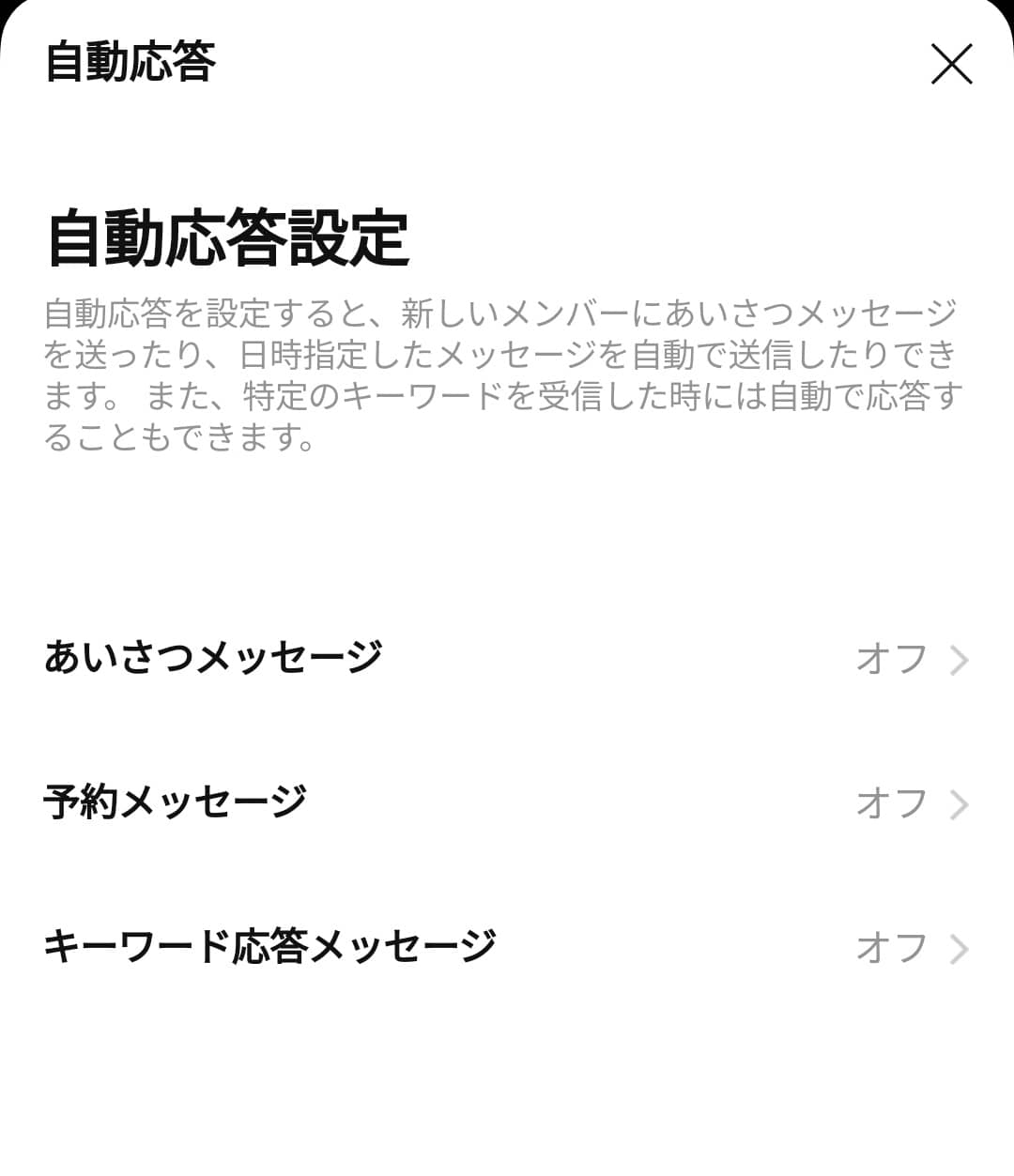
これらの機能を使うには、まずトークルームのメニューから「Bot」を選択し、以下の画面を開きます。
「自動応答」をタップしてください。
「あいさつメッセージ」は、新規のメンバーが参加した際に自動で送信されるメッセージです。「予約メッセージ」で日時指定による投稿予約、「キーワード応答メッセージ」で特定の単語やフレーズに対して自動で返信するテンプレートの設定ができます。
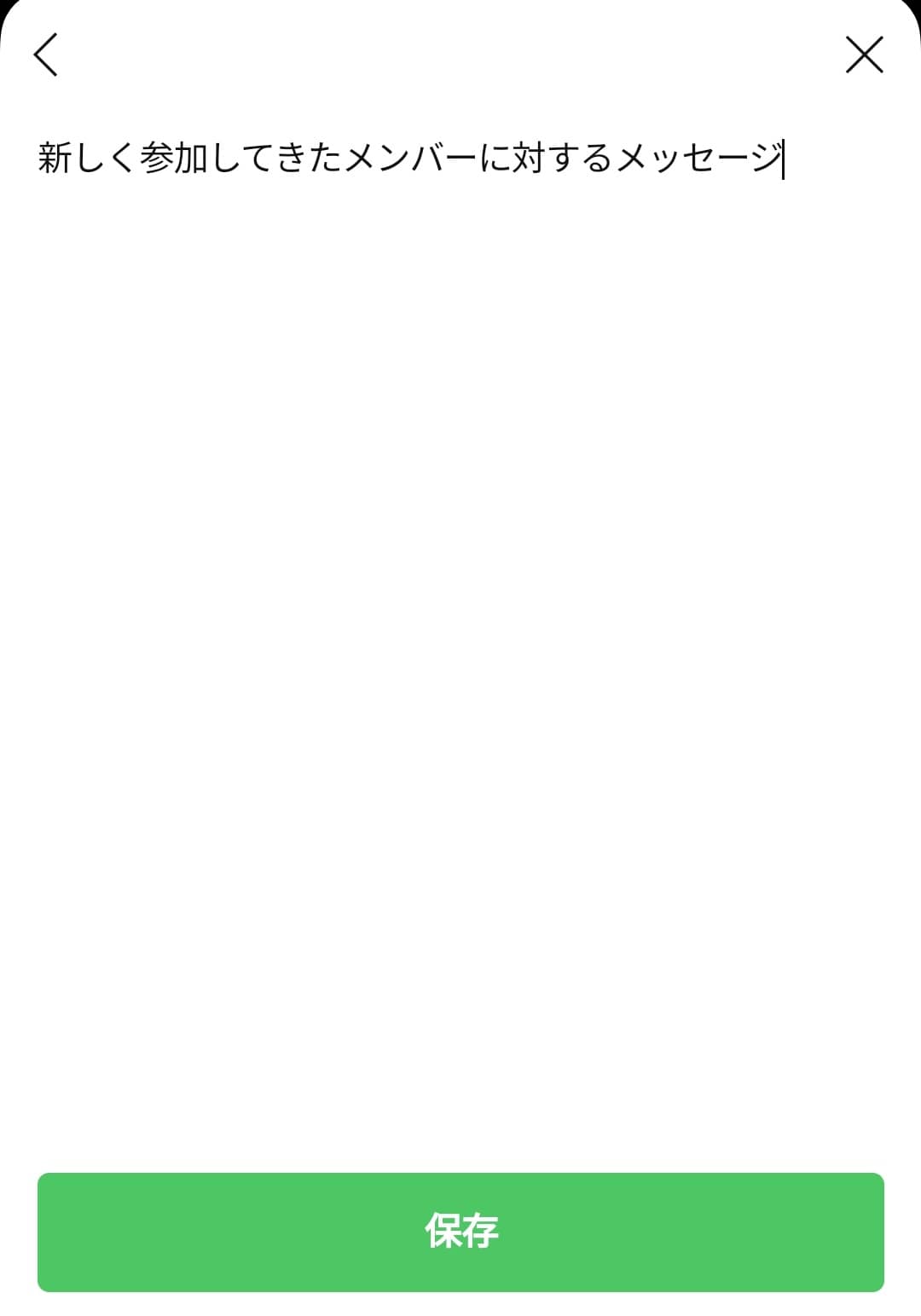
「あいさつメッセージ」をタップすると、大きな入力欄が表示されます。
500文字以内のメッセージを入力し、「保存」をタップするだけで設定は完了です。
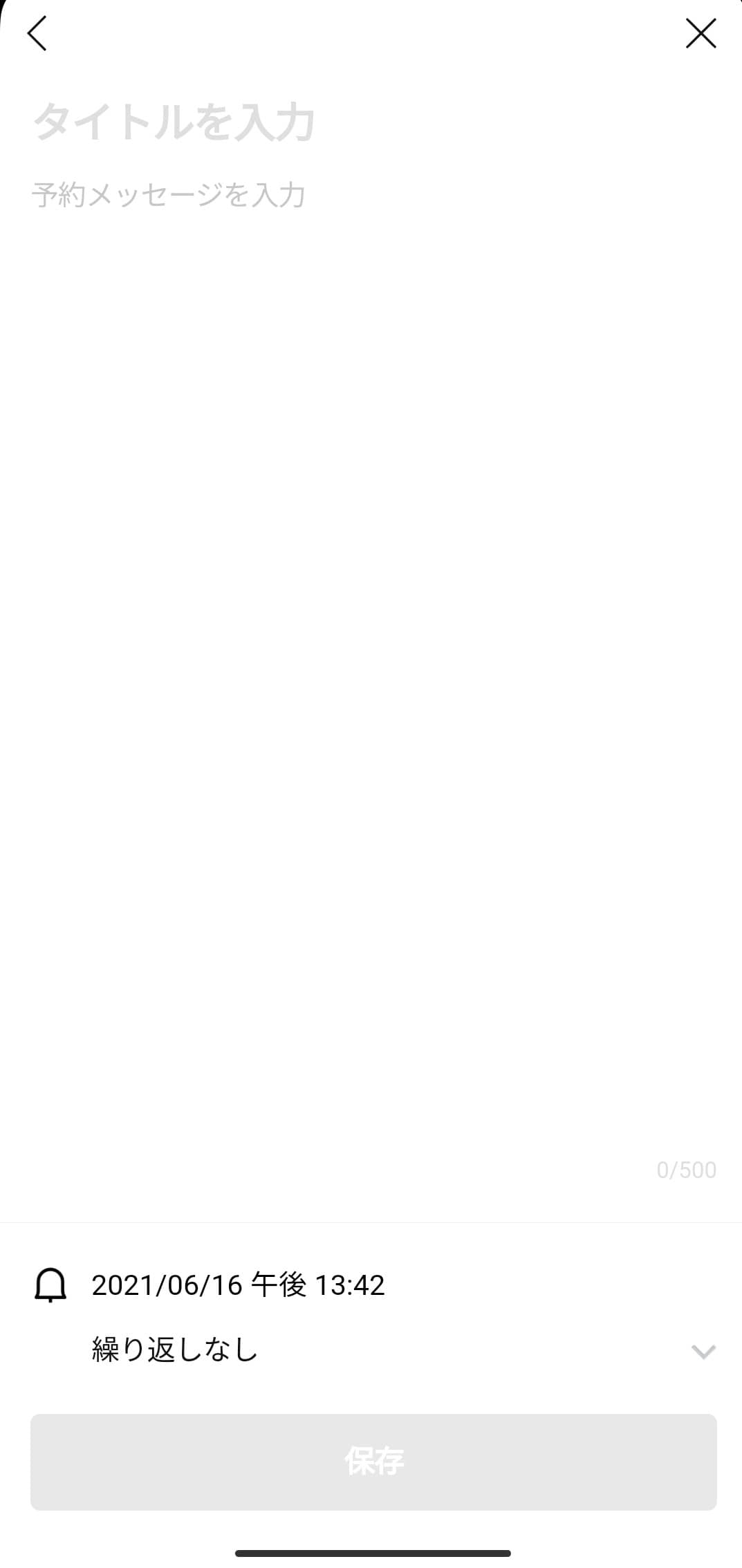
次に、「予約メッセージ」の画面です。
投稿のタイトルおよび本文を入力後、日時の設定を行います。なお、「タイトル」は投稿を管理するためのものであり、実際のメッセージには反映されません。「繰り返し」の設定は、「毎日」「毎週」「毎月」の3つから選択可能です。
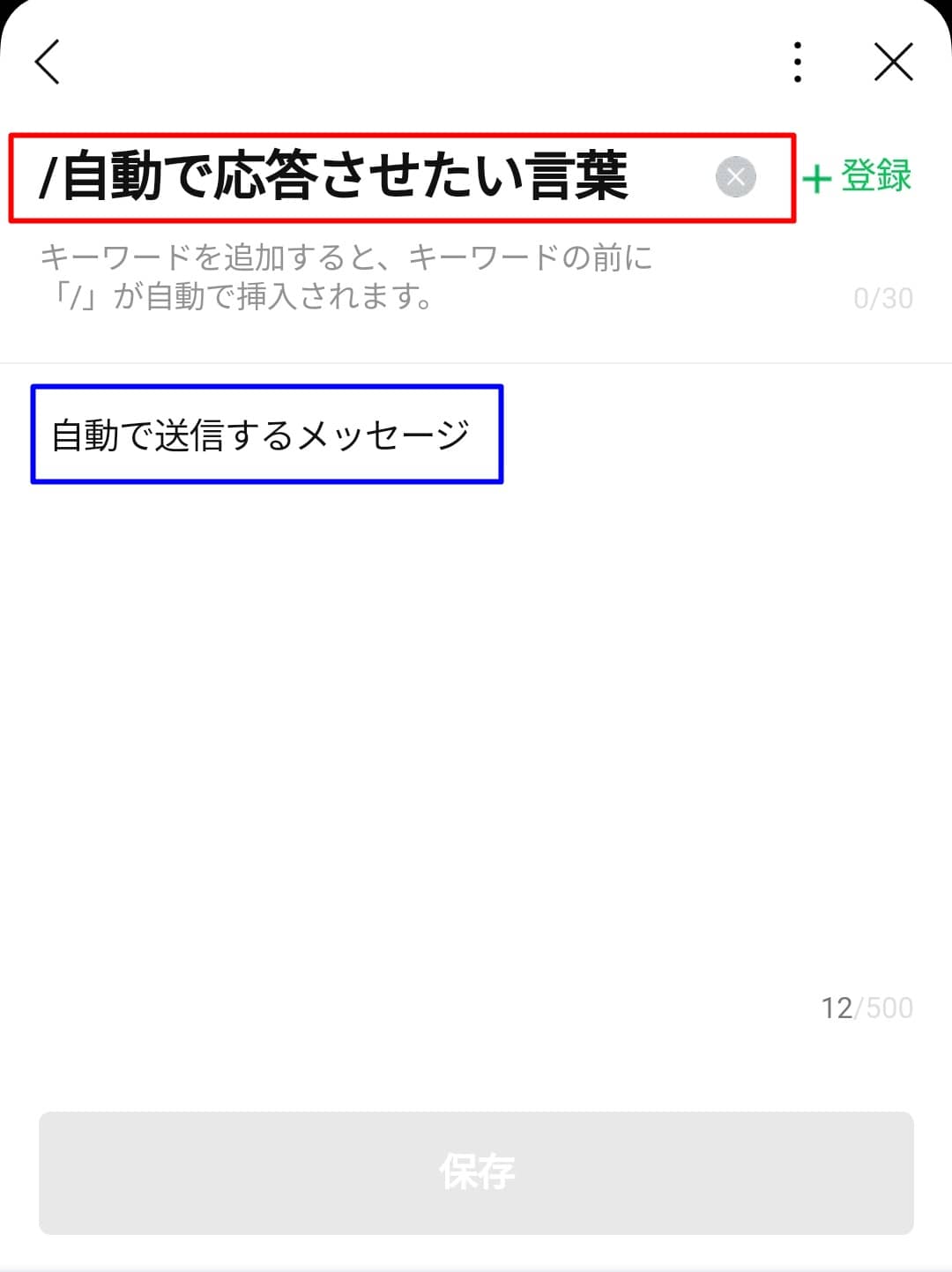
また、「キーワード応答メッセージ」については、以下の画面で設定します。
画面の赤枠部分に入力した言葉がユーザーから投稿されると、青枠部分に設定したメッセージが自動で返信されるようになります。
強制退会の方法
管理者には、迷惑行為を繰り返すユーザーなどに対して強制退会の処分を下せる権限が与えられています。
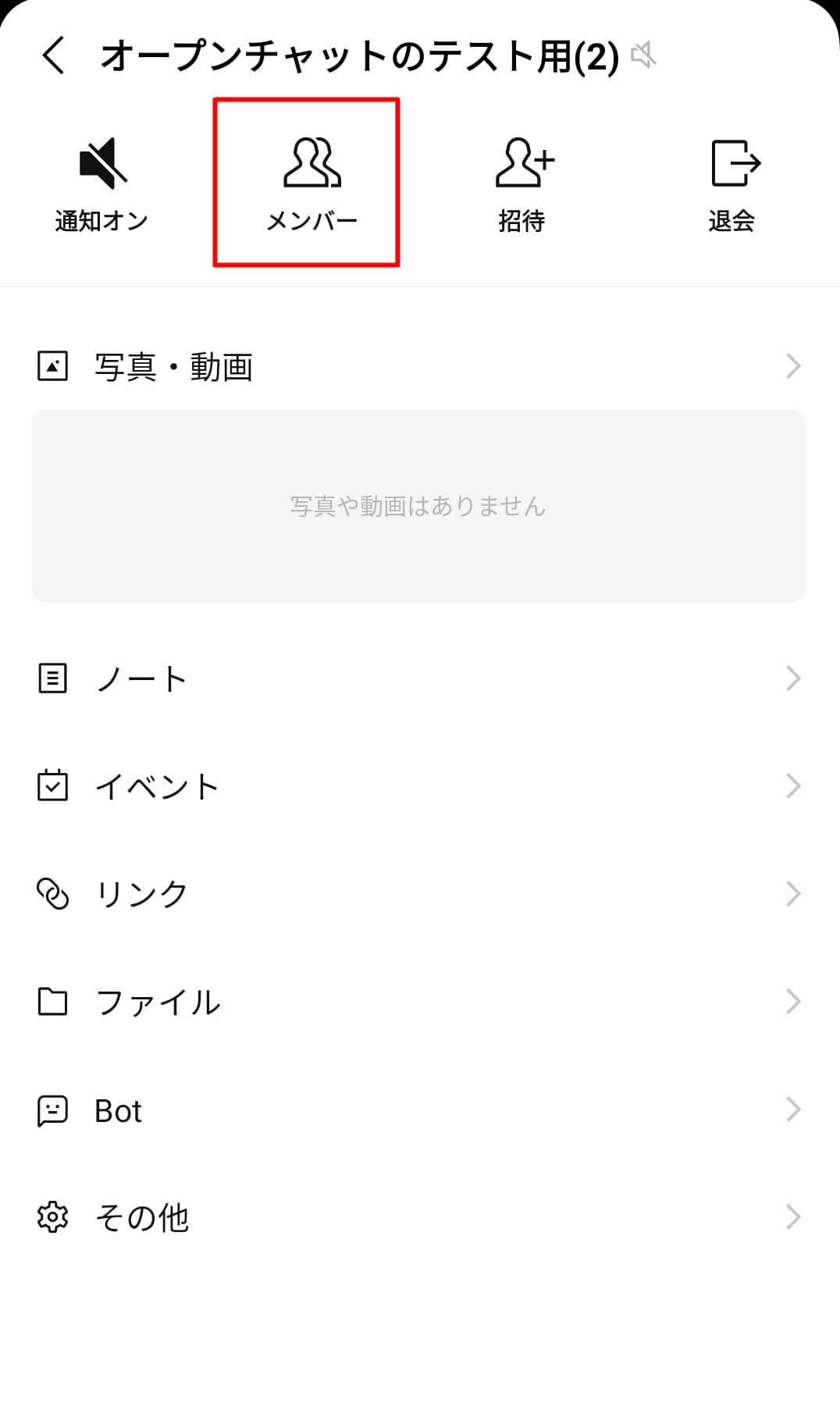
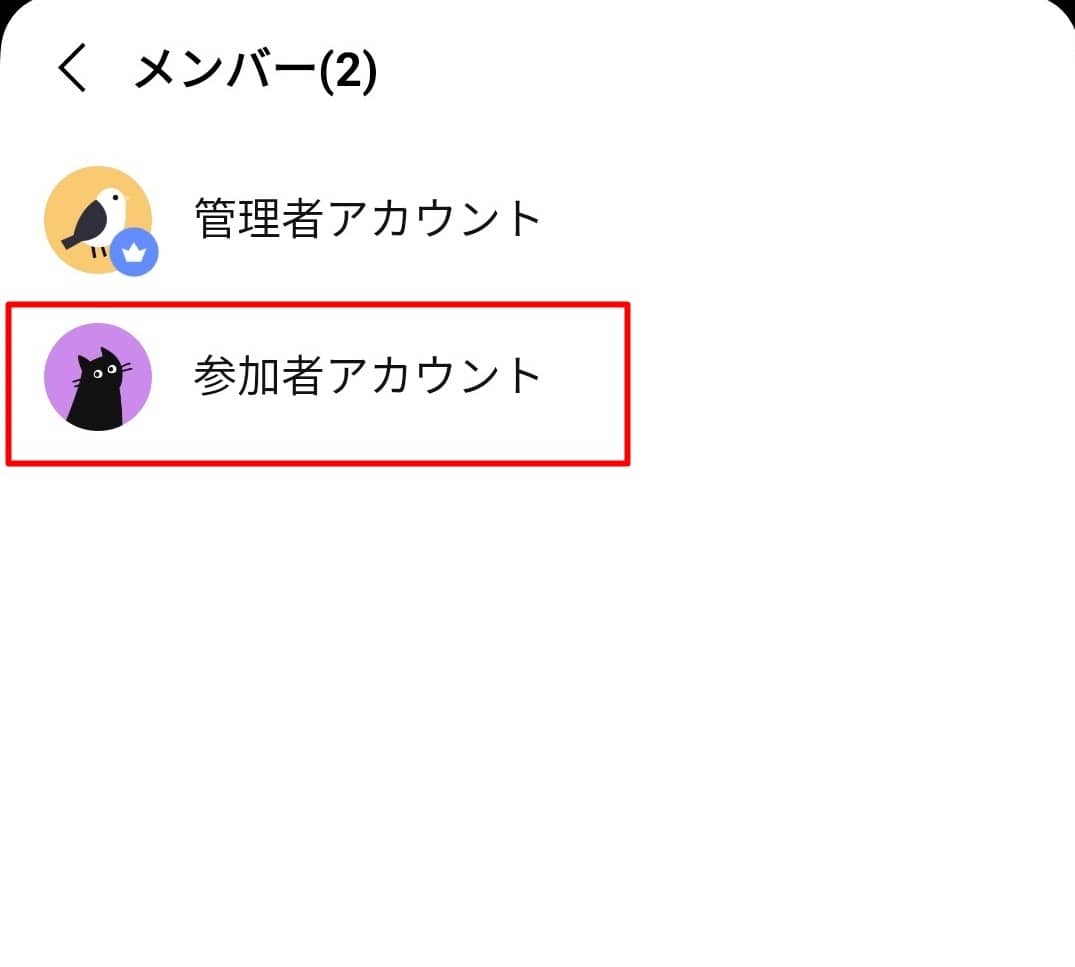
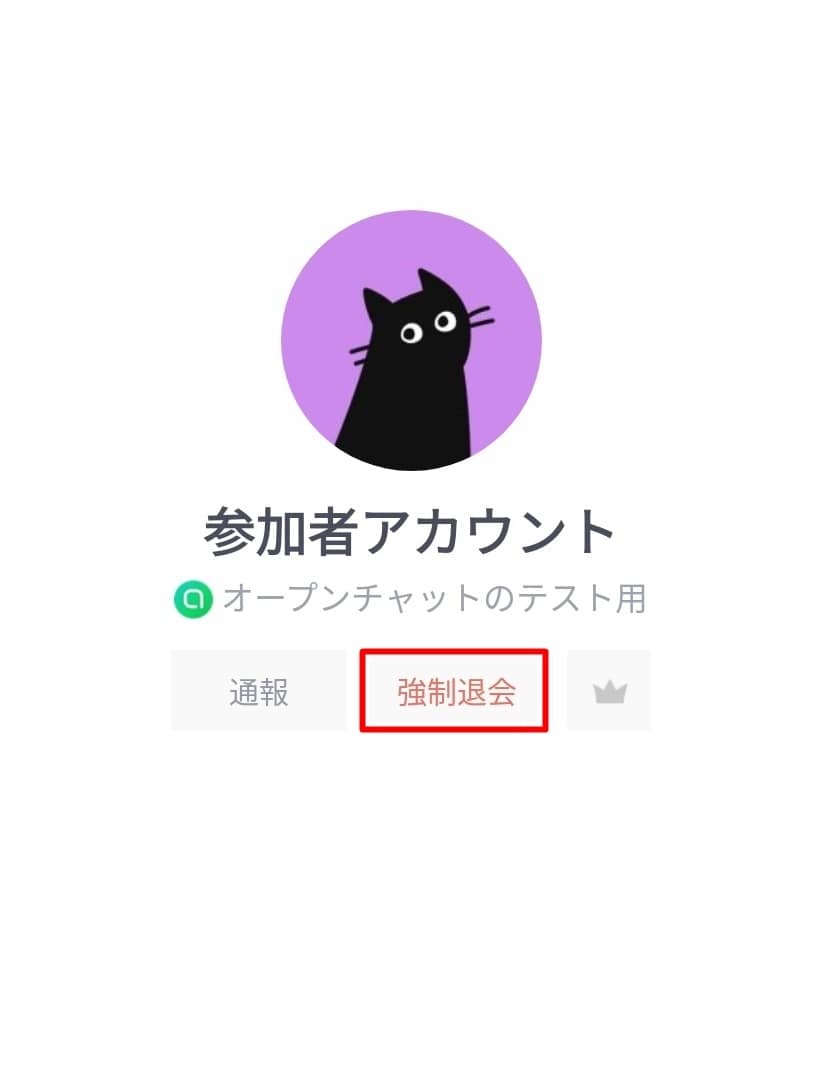
強制退会の措置を取るには、まずトークルームのメニューから「メンバー」をタップします。
表示されたリストから、対象となるメンバーを選択してください。
「強制退会」をタップし、確認画面に同意すると、退会の処理が行われます。
強制退会となったユーザーは、オープンチャットに再度加わることはできません。
管理者が退会する際の注意点
管理者がオープンチャットを退会する際は、共同管理者に自身の権限を移行する必要があります。
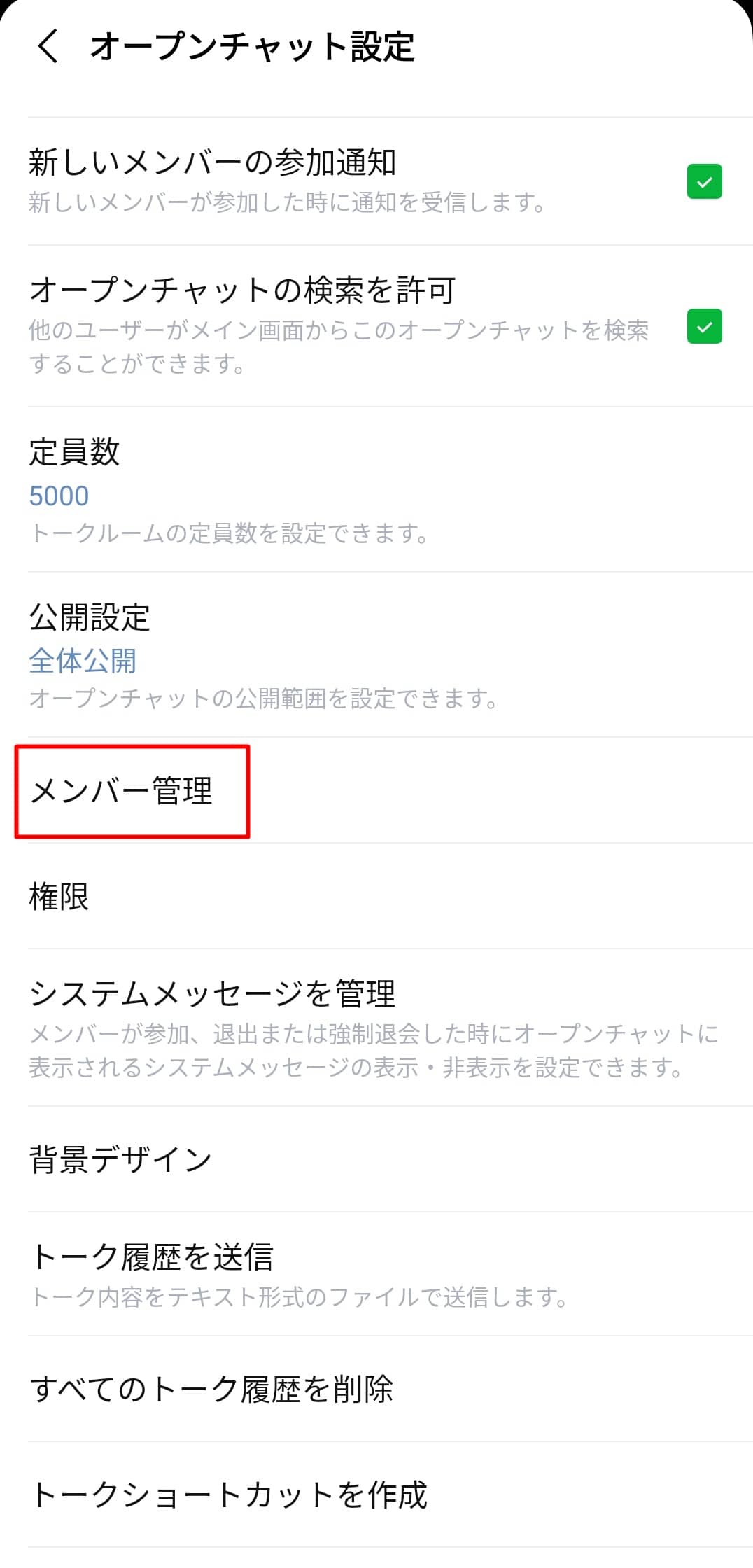
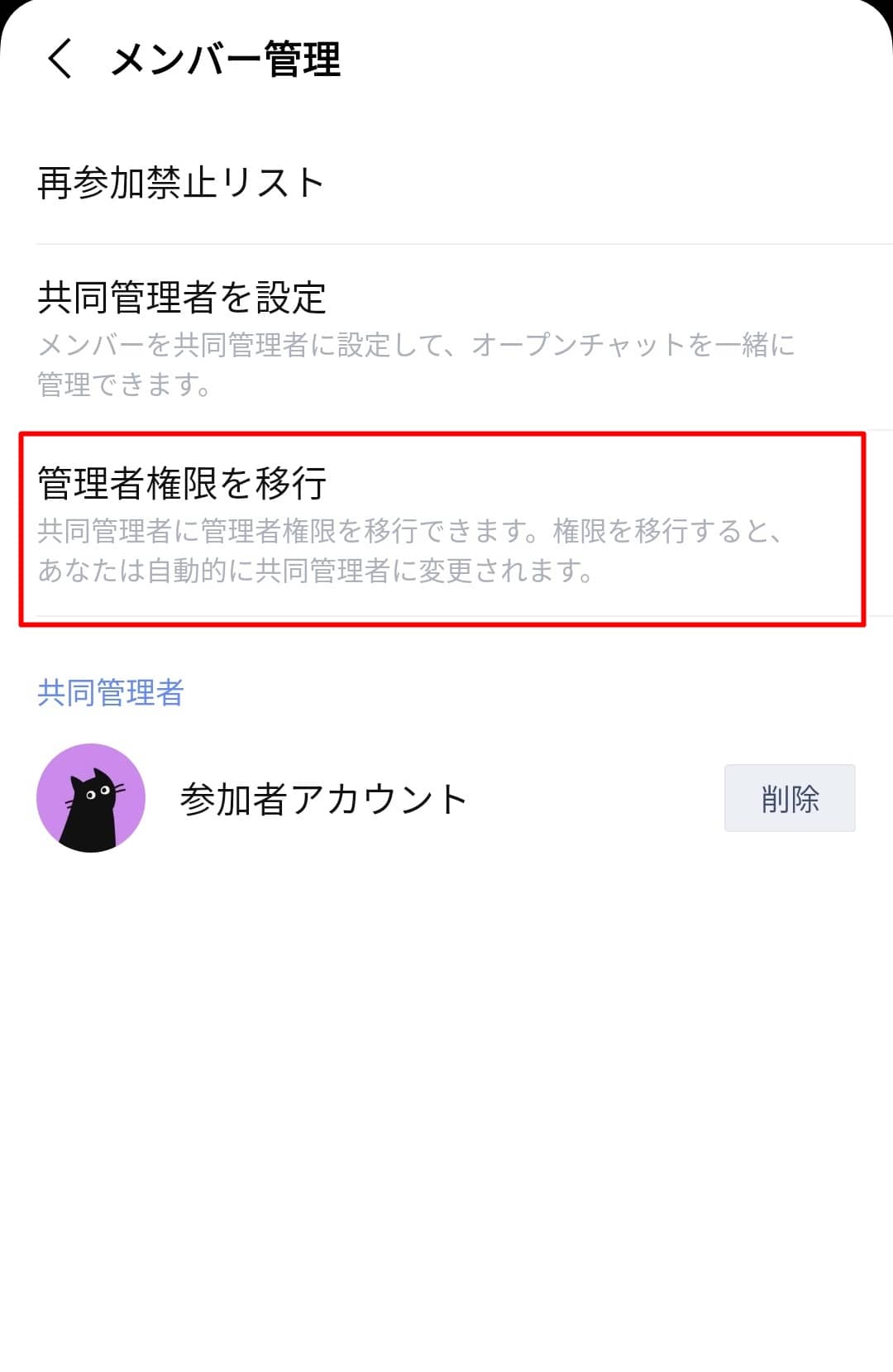
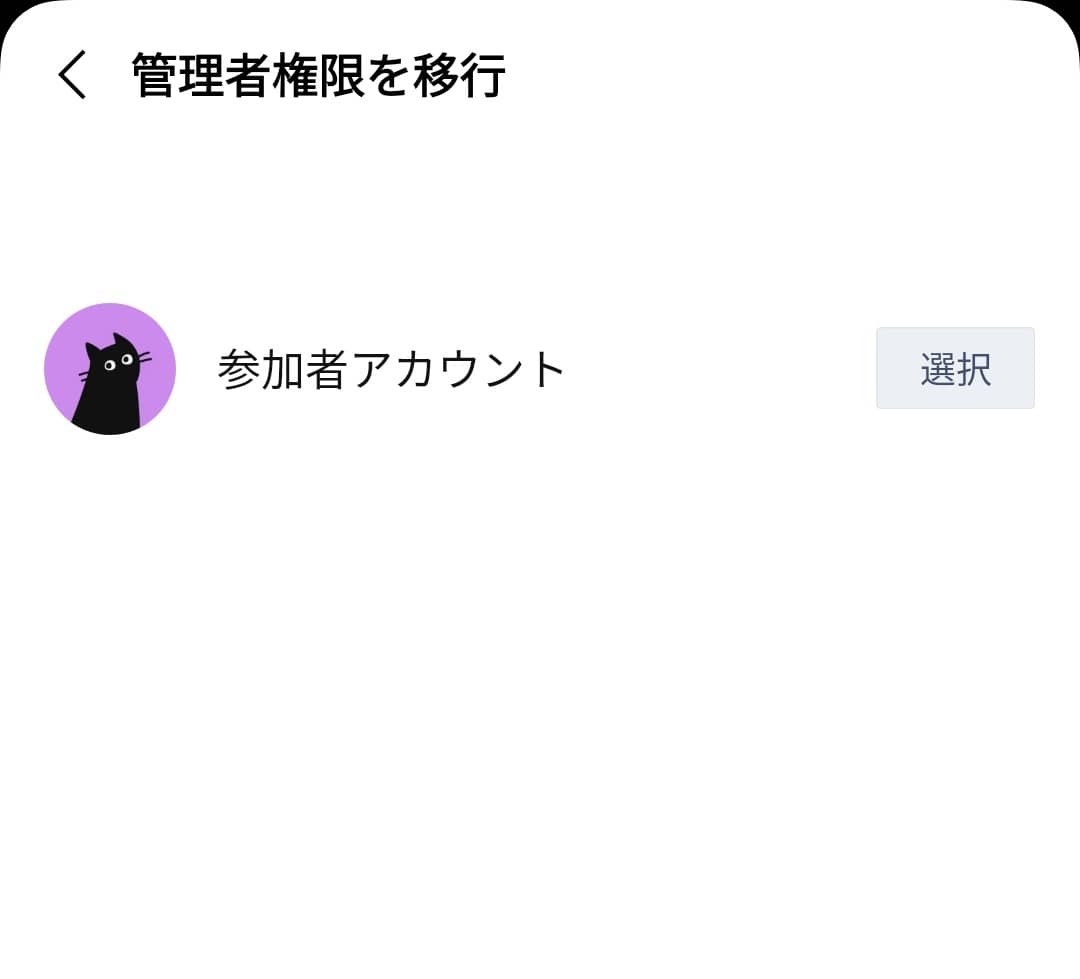
権限を移行するには、まずトークルームのメニューから「その他」を開き、「メンバー管理」へと進みます。
以下の画面で「管理者権限を移行」をタップしてください。
共同管理者のリストが表示されます。
権限を移行したい相手を選択すると、確認画面が表示され、同意することで処理は完了です。
権限の移行後は、トークルームのメニューから「退会」をタップし、確認に同意するという通常の操作で退会できます。
まとめ
趣味などの共通点を通じて多くのユーザーとコミュニケーションを図れるオープンチャットは、情報交換や話題の共有を気軽に楽しめるツールです。従来のLINEの特徴であった「顔見知りとの連絡ツール」としての便利さや安心感はそのままに、垣根なくやり取りができる場が設けられたことで、ユーザーは「新たな発見の可能性」を享受できるでしょう。
LINEのユーザー数はSNSの中でも国内最大規模であるため、「多くの人に情報を発信したい」という場合にも、オープンチャットは役に立つと考えられます。ビジネスにおいても可能性を秘めており、社内連絡ツールや社外への情報発信、ユーザーからのフィードバックなど、さまざまに活用しうるプラットフォームだといえるでしょう。現時点(2021年6月)では無料で利用できるため、中小企業やベンチャー企業をはじめ、フリーランス、個人事業主として働いている方々も取り入れやすいのではないでしょうか。
RANKING ランキング
- WEEKLY
- MONTHLY
UPDATE 更新情報
- ALL
- ARTICLE
- MOVIE
- FEATURE
- DOCUMENT
-
ARTICLE
2022/03/02( 更新)
Instagram(インスタグラム)のプロアカウントとは?切り替え方法・やめる(解除)方法などもあわせて解説
SNSInstagram
-
ARTICLE
2024/02/26( 更新)
お弁当屋・仕出し屋の集客方法14選!人気店になるためのコツを徹底解説
企業経営業種別
- 飲食店
- 集客
-
ARTICLE
2023/04/17( 更新)
整体院はホームページで差がつく!制作時のポイントと参考デザインまとめ
企業経営業種別
- 整体院
-
ARTICLE
2024/06/03( 更新)
飲食店の開業に向けた流れを解説!成功に繋がる準備のポイントと資金の目安
企業経営業種別
- 飲食店
